Page 1
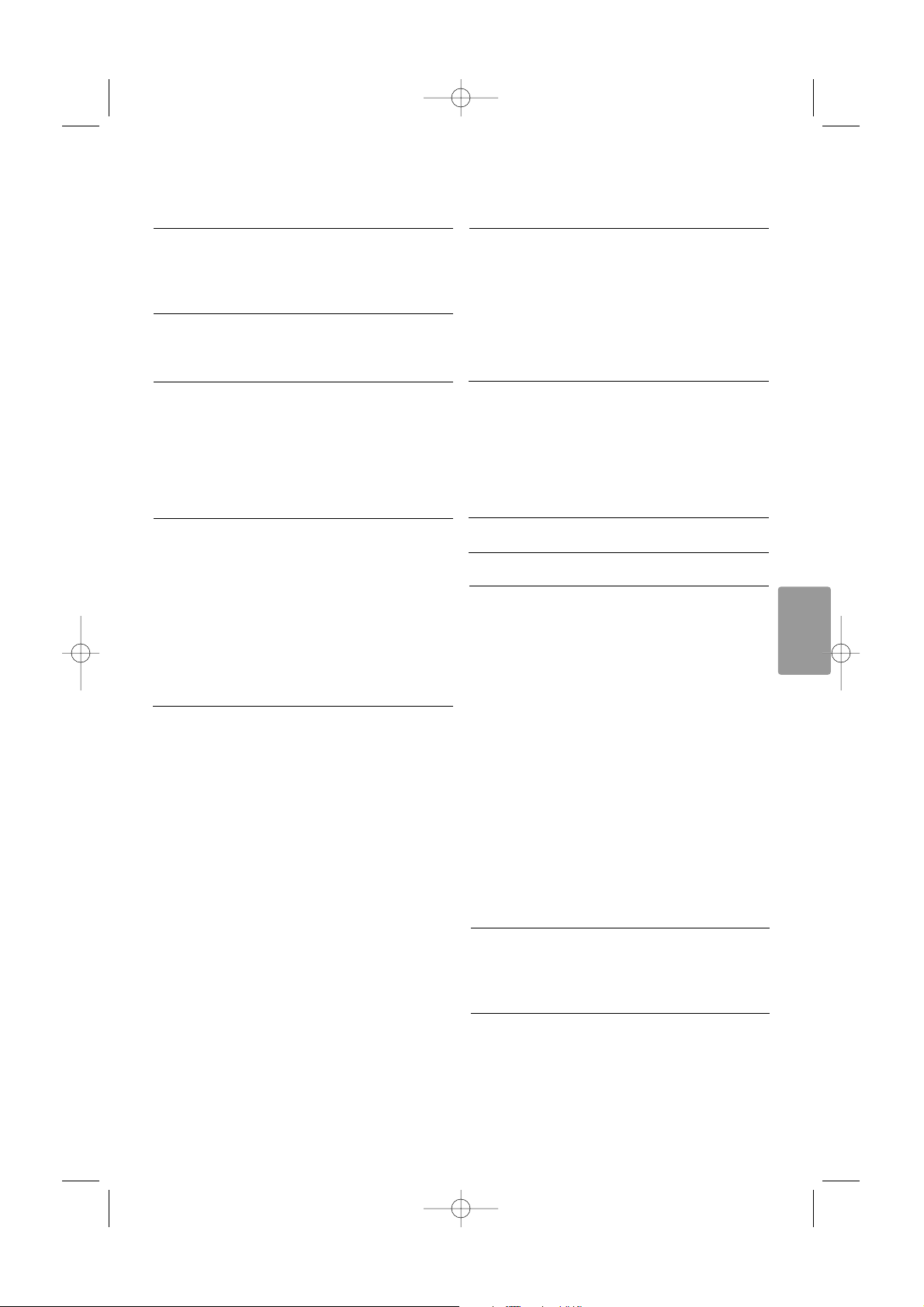
Содержание
1 Важная информация 3
1.1Техника безопасности 3
1.2 Уход за экраном 3
1.3Утилизация 3
2 Ваш ТВ 4
2.1 Обзор 4
2.2 Основные особенности 5
3 Начало работы 6
3.1 Размещение ТВ 6
3.2 Настенный монтаж - VESA 7
3.3 Батарейки пульта ДУ 8
3.4 Кабель антенны 8
3.5 Подключение к электросети 9
3.6 Первоначальная установка 9
4 Управление ТВ 10
4.1 Включение и выключение Режим ожидания 10
4.2 Просмотр ТВ 10
4.3 Просмотр каналов с цифрового
ресивера 10
4.4 Просмотр с подключенных
устройств 11
4.5 Просмотр DVD 11
4.6 Выбор страницы телетекста 11
5Расширенное использование ТВ 12
5.1 Обзор пульта ДУ 12
5.2 Обзор меню телевизора 14
5.3 Установки изображения и звука 16
5.4 Телетекст 19
5.5 Создание списков избранных
каналов 20
5.6 Электронный гид передач 21
5.7 Таймеры и блокировка 22
5.8 Субтитры 25
5.9 Просмотр и воспроизведение
фотографий, MP3 ... 24
5.10 Прослушивание цифровых
радиоканалов 25
5.11 Обновление программного
обеспечения 25
6Настройка канала 29
6.1 Автоматическая настройка канала 29
6.2 Настройка канала вручную 30
6.3 Перестановка сохраненных каналов 30
6.4 Автоматическое управление
каналами 31
6.5 Тест приема цифрового сигнала 31
6.6 Заводские установки 31
7Подключения (DVD, ресивер, ...) 32
7. 1 Обзор подключений 32
7. 2О подключениях 34
7. 3 Подключение устройств 36
7. 4Конфигурация подключений 40
7. 5 Подготовка к приему цифровых
услуг 41
8Технические данные 42
9 Устранение неисправностей 43
10 Указатель 45
Зapeгиcтpиpyйтe Baшe издeлиe и пoлyчитe
тexничecкyю пoддepжкy нa вeбcaйтe
www.philips.com/welcome.
Содержание 1
русский
2691.1 rus 18-09-2007 17:15 Pagina 1
Page 2

2007 © Koninkijke Philips Electronics N.V. Все
права защищены. Характеристики могут
быть изменены без предварительного
уведомления. Торговые марки являются
собственностью Koninklijke Philips
Electronics N.V. или соответствующих
владельцев.
Компания Philips оставляет за собой право в
любое время вносить изменения в изделие
без обязательств соответствующим образом
изменять ранее поставленные изделия.
Содержание данного руководства считается
соответствующим для использования
системы по назначению. Если данное
изделие или его отдельные блоки или
функции используются в других целях,
отличных от приведенных в настоящем
руководстве, необходимо получить
подтверждения их правомерности и
применимости. Philips гарантирует, что
материалы не нарушают патентное
законодательство Соединенных Штатов.
Никакие дополнительные гарантийные
обязательства не налагаются и не
подразумеваются.
Га рантия
Система не содержит компонентов,
требующих обслуживания пользователем.
Не открывайте и не снимайте крышки
внутри устройства. Ремонт может
проводится только в сервисных центрах
Philips и авторизованных мастерских.
Нарушение этого положения ведет к
аннулированию сформулированных или
подразумеваемых гарантийных
обязательств.
Выполнение любой операции, ясно
запрещенной к выполнению в данном
руководстве, а так же любые настройки,
действия по сборке не рекомендованные или
запрещенные в данной инструкции
аннулируют гарантийные обязательства.
Характеристики пикселей
Настоящее ЖК-изделие имеет большое
количество цветных пикселей Несмотря на
то, что количество эффективных пикселей
превышает 99,999% на экране могут
возникать черные или яркие цветные точки
(красные, зеленые или синие).Это
структурное свойство дисплея (в
соответствии с общими отраслевыми
стандартами), а не неисправность.
Программное обеспечение с
открытым исходным кодом
Настоящий телевизор содержит
программное обеспечение с открытым
исходным кодом. Настоящим Philips
предлагает поставить или предоставить по
запросу за плату (не превосходящую объем
понесенных расходов на распределение
данных) полную, машиночитаемую копию
соответствующих исходных кодов для
средств обычно используемых для обмена
программным обеспечением.
Предложение действительно в течение 3 лет
с даты приобретения изделия. Для
получения исходных кодов письменно
обратитесь в
Philips Innovative Applications N.V.
Ass. to the Development Manager
Pathoekeweg 11
B-8000 Brugge - Belgium
Соответствие EMF
Компания Koninklijke Philips Electronics N.V.
производит и продает различные изделия
потребительского назначения, которые,как
и любые электронные устройства способны
излучать и принимать электромагнитные
сигналы.
Одним из ведущих деловых принципов
компании Philips является применение всех
мер безопасности для соответствия всем
действующим правовым требованиям и
соответствие стандартам EMF, действующим
на момент производства изделия.
Philips стремится разрабатывать,
производить и продавать изделия, не
оказывающие отрицательного воздействия
на здоровье.
Philips подтверждает,что при правильном
обращении и использовании в указанных
целях его изделия безопасны в соответствии
с современными научными данными.
Philips активно участвует в разработке
международных стандартов EMF стандартов
безопасности, что помогает компании
заранее внедрять в изделия разработки в
области стандартизации.
Сетевой предохранитель (только для
Великобритании)
Этот ТВ оснащен утвержденной литой
электровилкой. При необходимости, замена
предохранителя производится только на
предохранитель того же номинала,
указанного на вилке (например, 10 A).
1. Снимите крышку отсека предохранителя
и извлеките предохранитель.
2. Новый предохранитель должен
соответствовать BS 1362 и иметь знак
утверждения ASTA. При утрате
предохранителя обратитесь по месту
продажи для уточнения типа
предохранителя.
3. Установите крышку отсека
предохранителя на место.
В целях соответствия положениям
директивы EMC нельзя снимать с сетевого
шнура электровилку изделия.
Авторские права
Логотипы VESA, FDMI и VESA Mounting
Compliant являются торговыми марками
Video Electronics Standards Association
(Ассоциация по стандартам в области
видеоэлектроники)
Изготовлено по лицензии Dolby
Laboratories. Dolby,Pro Logic и символ
двойного D
G являются торговыми
марками Dolby Laboratories.
Изготовлено по лицензии BBE Sound, Inc.
Получена лицензия BBE, Inc на один или
более следующих патентов США: 5510752,
5736897. Символы BBE и BBE являются
торговыми марками BBE Sound Inc.
Windows Media является либо
зарегистрированной торговой маркой, либо
торговой маркой корпорации Microsoft в
США и/или других странах
® Kensington и MicroSaver являются
зарегистрированными в США торговыми
марками ACCOWorld Corporation с
опубликованными регистрациями и
заявками, находящимися на рассмотрении в
других странах мира. Все другие
зарегистрированные и
незарегистрированные торговые марки
являются собственностью соответствующих
владельцев.
2
2691.1 rus 18-09-2007 17:15 Pagina 2
Page 3
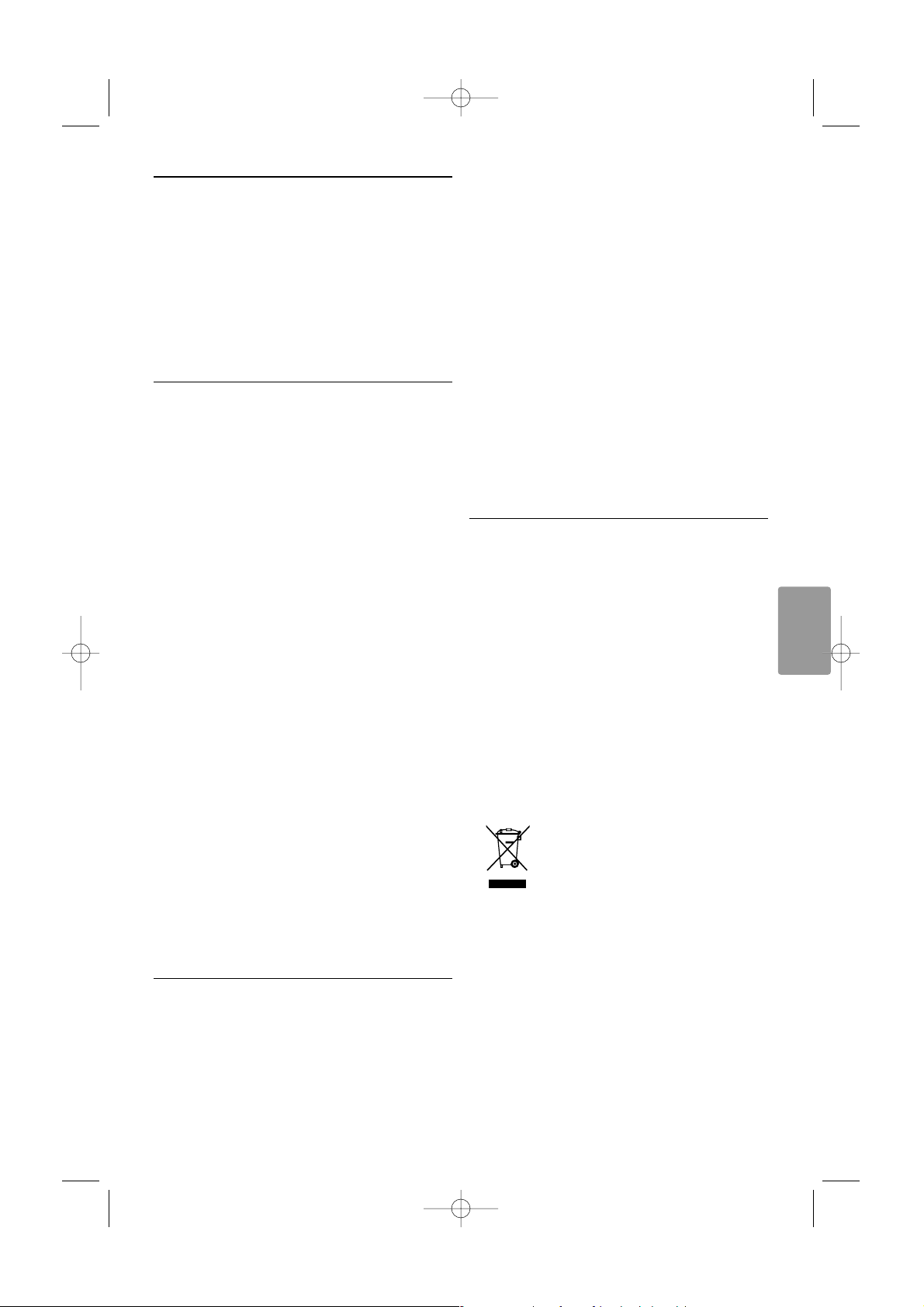
русский
Важно! 3
1 Важное замечание
Перед началом использования изделия прочтите
настоящее руководство.
Обратите внимание на данный раздел и строго
следуйте приведенным инструкциям. Гарантия не
распространяется на повреждения, вызванные
несоблюдением инструкции.
1.1 Техника безопасности
• Во избежание короткого замыкания не
подвергайте изделие воздействию дождя или
воды.
• Чтобы исключить риск возгорания или
короткого замыкания не размещайте рядом с
ТВ источники открытого пламени (например,
зажженные свечи).
•Оставьте не менее 10 см (4 дюйма) свободного
пространства вокруг ТВ для обеспечения
вентиляции.
• Не размещайте ТВ рядом с обогревателями или
другими источниками тепла.
•Нельзя размещать ТВ в ограниченном
пространстве, например, в книжном шкафу.
Убедитесь, что занавески, части мебели и т.п. не
препятствуют прохождению воздуха через
вентиляционные отверстия.
• Убедитесь, что ТВ установлен устойчиво.
Установите ТВ на ровную устойчивую
поверхность и используете только подставку,
входящую в комплект поставки.
• Во избежание повреждения сетевого шнура,
что может привести возгоранию или
поражению электрическим током, не
устанавливайте на шнур ТВ или другие
предметы, которые могут его повредить.
• При монтаже поворотного стенда или
кронштейна VESA избегайте натяжения
шнуров питания и вилок. Свободно сидящие
вилки электросети могут послужить причиной
возникновения искры или возгорания.
1.2 Уход за экраном
• Отключите ТВ от электросети перед очисткой.
• Протрите поверхности мягкой влажной
тканью. Не применяйте другие средства
(химические/бытовые моющие средства). Это
может повредить экран.
•Не касайтесь экрана, не надавливайте на него и
не трите жесткими предметами, это может
привести к появлению царапин, вмятин или
необратимых повреждений экрана.
• Во избежание деформации и выцветания сразу
стирайте с ТВ попавшие на него капли воды.
• Статичные изображения
Максимально избегайте статичных
изображений на экране. При невозможности
уменьшите контрастность и яркость для
предотвращения повреждения экрана.
Статичные изображения - это изображения
длительное время остающиеся на экране.
Примеры статичных изображений: экранные
меню, страницы телетекста, черные полосы,
информация фондовой биржи, логотипы
телеканалов, отображение часов и т.п.
1.3 Утилизация
• Отнесите упаковку в местный центр
утилизации.
•Утилизируйте старые батарейки в соответствии
с местными правилами.
• Данное изделие разработано и произведено с
учетом возможности утилизации и повторного
использования материалов.
• Изделие нельзя выбрасывать вместе с
бытовыми отходами. Узнайте самостоятельно о
местных правилах по утилизации и переработке
для защиты окружающей среды или обратитесь
по месту продажи. Не регулируемая утилизация
наносит вред окружающей среде и здоровью
человека.
(EEC 2002/96/EC)
2691.1 rus 18-09-2007 17:15 Pagina 3
Page 4

2 Ваш ТВ
В этом разделе дается обзор кнопок управления и
функций ТВ.
2.1 Обзор
Боковые кнопки
1 Увеличение и уменьшение громкости
2 Вход в меню
3 Следующая/предыдущая программа или канал
4 Включение/выключение питания
5 Индикатор (Голубой цвет: вкл.; Красный:
режим ожидания)
6Датчик дистанционного управления
Боковые разъемы
Для видеокамеры, игровой приставки, наушников
или устройств памяти USB.
Задние разъемы
32” / 80 cm (32PFL7862D)
42” / 107 cm (42PFL7862D)
Для подключения антенны, проигрывателя DVD,
видеомагнитофона или другого устройства.
4 Ваш ТВ
- PROGRAM
+-
VOLUME +
MENUB POWER
5-6
1
2
3
4
2691.1 rus 18-09-2007 17:15 Pagina 4
Page 5
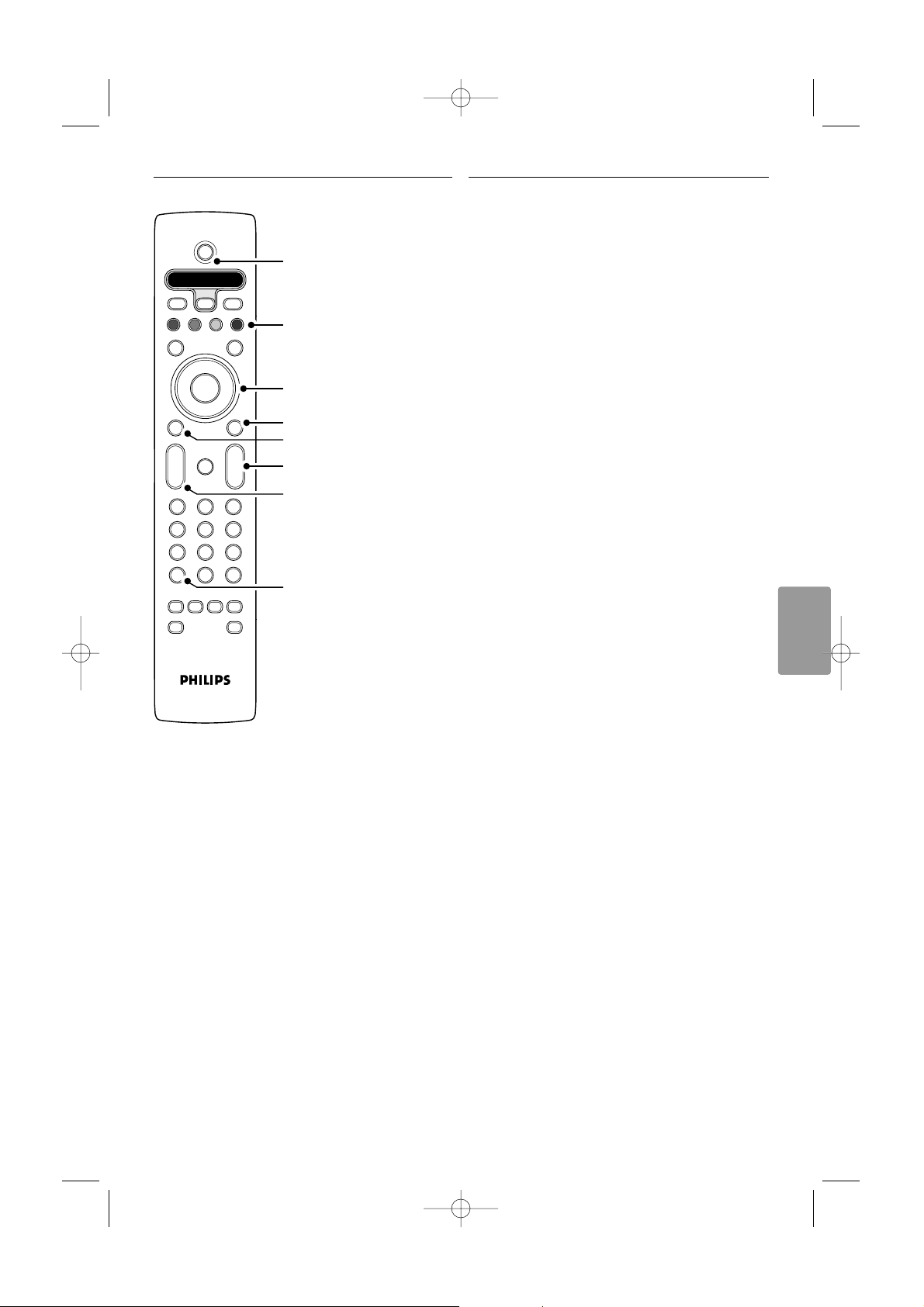
русский
Пульт ДУ
1 Включение или переключение в режим
ожидания
2 Цветные кнопки
3 Кнопка перемещения (вверх, вниз, влево,
вправо) и OK
4 Кнопка телетекста
5 Кнопка Menu
6 Следующая/предыдущая программа
7 Увеличение/уменьшение громкости
8DVD, STB, ... выбор устройства
Дополнительно о пульте ДУ см. в разделе
5.1 Обзор пульта ДУ.
2.2 Основные особенности
Ваш новый ТВ оснащен рядом самых
современных аудио и видео инноваций.
Ваш ТВ отличает наличие следующих
преимуществ ...
Pixel Plus
Обеспечивает идеальное качество изображения
от любого источника.
100Hz LCD
Фyнкция 100Hz LCD oбecпeчивaeт
выcoчaйшиe чeткocть, ypoвeнь чepнoгo,
кoнтpacтнocть пpи нeмepцaющeм изoбpaжeнии a
тaюжe шиpoкий yгoл пpocмoтpa.
Встроенный тюнер DVB-T
Помимо нормального аналогового ТВ ваш
телевизор принимает цифровое теле- и
радиовещание.
Электронный гид передач - (ЭПГ)
ЭПГ отображает программу цифровых
телепередач на экране. Гид служит для
напоминания о начале программ, о включении ТВ
и т.п.
Разъемы HDMI
3 разъема HDMI обеспечивают высочайшее
качество соединения для сигнала высокой
четкости.
Подключение USB
для мгновенного просмотра или воспроизведения
ваших фото или музыки.
Ваш ТВ 5
+
-
+
-
DVD STB TV VCR AUX
MENU
123
456
789
0
®
®
®
®
SELECT
DEMO
BROWSE
a
0
OPTION
AV
MHEG
CANCEL
OK
B
i
b
b
¬
P
V
v
†
π
‡
Ò
FAV
®
1
2
3
4
6
5
7
8
2691.1 rus 18-09-2007 17:15 Pagina 5
Page 6
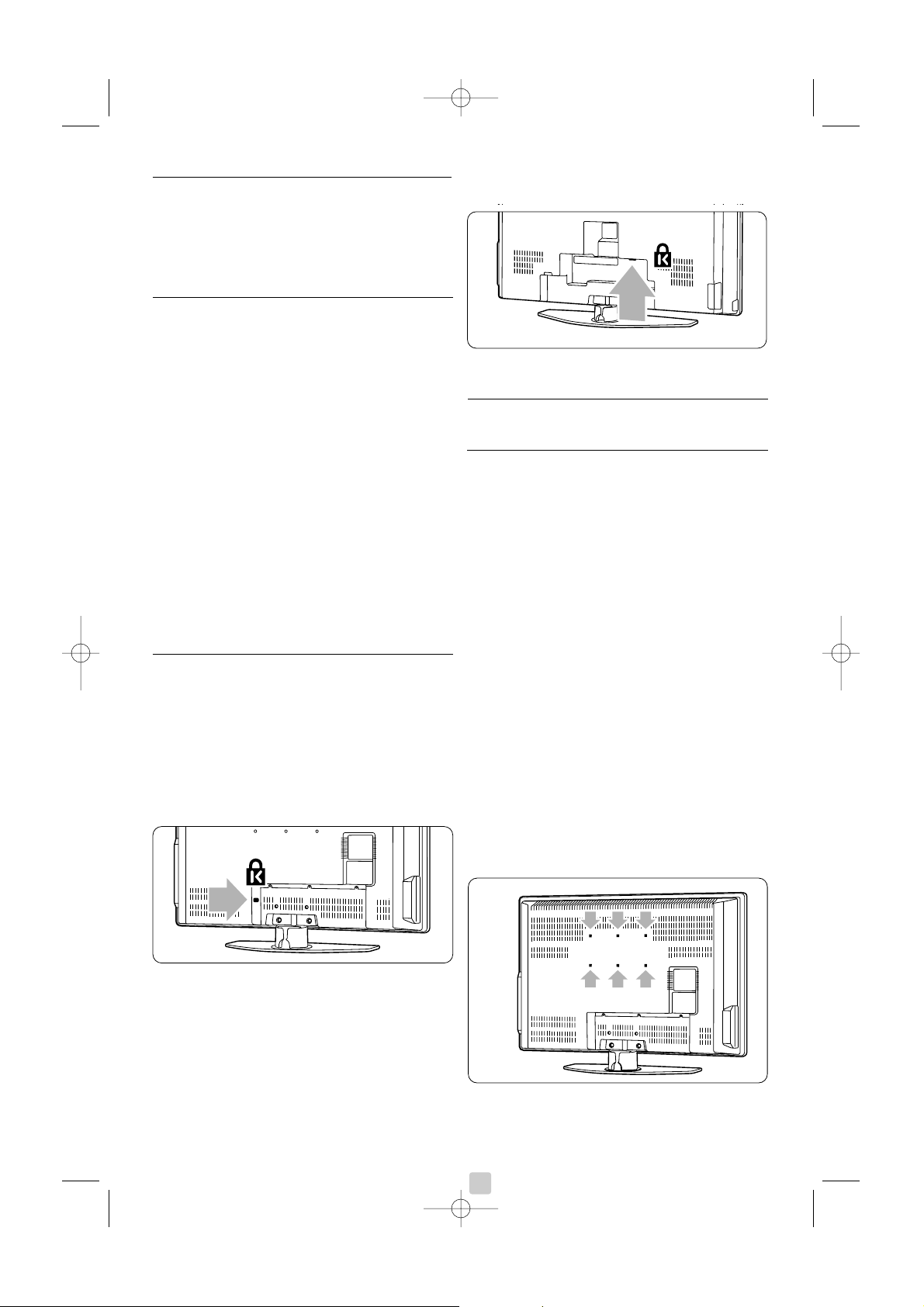
3 Начало работы
Этот раздел содержит сведения по размещению и
первичной установки ТВ.
3.1 Размещение ТВ
) Внимание
Внимательно ознакомьтесь с мерами
безопасности в разделе 1.1 Примите меры до
установки ТВ на место.
ТВ с большим экраном тяжелые. Для переноски
ТВ необходимо не менее двух человек.
Выполните подключения устройств до установки
телевизора на место или монтажа на стене.
Идеальным расстоянием для просмотра ТВ
является расстояние, равное трем диагоналям
экрана.
Идеальные условия просмотра достигаются при
установке ТВ в стороне от прямых лучей света.
Паз для замка безопасности Kensington
В ТВ предусмотрен паз для замка безопасности
Kensington. Паз расположен на задней панели ТВ
и предназначается для установки замка,
предотвращающего кражу.
Защитный замок от кражи Kensington
приобретается отдельно.
32” / 80 cm (32PFL7862D)
42” / 107 cm (42PFL7862D)
3.2 Настенный монтаж - VESA
3.2.1 32” / 80 cm (32PFl7862D)
ç
Внимание
При настенном монтаже необходимо учитывать
вес телевизора. Неправильный монтаж может
привести серьезной травме или повреждению
устройства. Компания Koninklijke Philips
Electronics N.V. не несет ответственности за
неправильно выполненный монтаж или за
монтаж, повлекший несчастный случай или
травму.
Телевизор может быть закреплен на стене с
помощью крепления VESA. Кронштейн в
комплект не входит.
Используйте кронштейн VESA с кодировкой
VESA MIS-E, 200, 100 M4.
Для получения дополнительной информации по
VESA обратитесь к вашему поставщику.
Фиксаторы VESA
Найдите 6 точек крепления на задней панели ТВ.
Используйте эти отверстия под винт для
закрепления кронштейна VESA
6 Ваш ТВ
2691.1 rus 18-09-2007 17:15 Pagina 6
Page 7
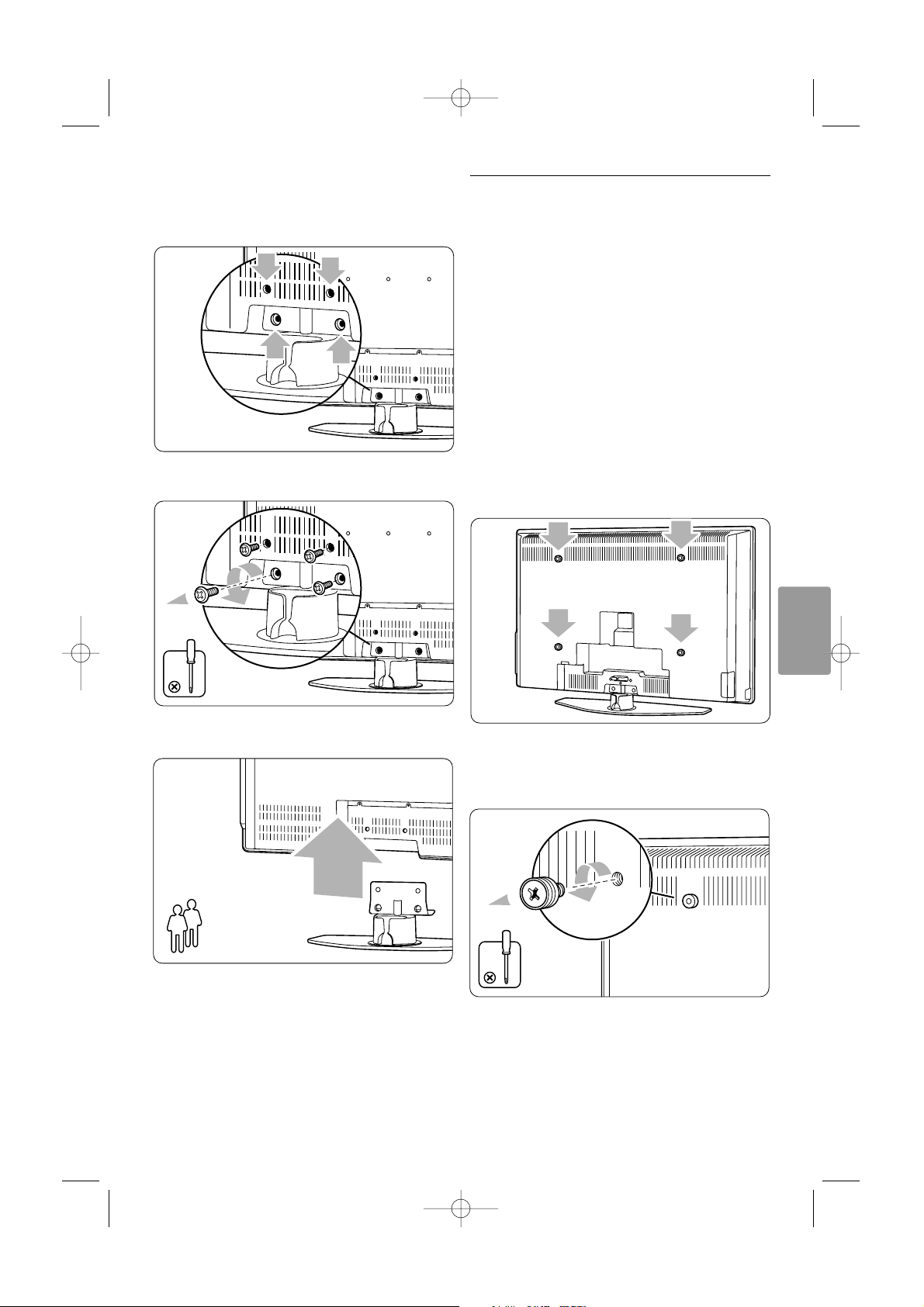
русский
Демонтаж подставки телевизора
‡ Чтобы снять подставку найдите на ней 4
винта.
® Отвинтите 4 винта.
ÒСнимите ТВ с подставки, приподняв его.
à Советы
Перед монтажом ТВ на стену выполните все
подключения на задней панели. См. раздел 7
Подключения.
3.2.2 42” / 107 cm (42PFL7862D)
Телевизор может быть закреплен на стене с
помощью крепления VESA. Кронштейн в
комплект не входит.
Используйте кронштейн VESA с кодировкой
VESA MIS-F, 600, 400 M8.
ç Внимание
При настенном монтаже необходимо учитывать
вес телевизора. Неправильный монтаж может
привести серьезной травме или повреждению
устройства. Компания Koninklijke Philips
Electronics N.V. не несет ответственности за
неправильно выполненный монтаж или за
монтаж, повлекший несчастный случай или
травму.
‡ Найдите 4 маленьких диска на задней панели
ТВ.
® Вывинтите диски, а освободившиеся
отверстия (M8) используйте для закрепления
настенного кронштейна VESA.
Ваш ТВ 7
2
4x
2691.1 rus 18-09-2007 17:15 Pagina 7
Page 8

ÒЧтобы снять подставку найдите на ней 4
винта.
† Отвинтите 4 винта.
º Снимите ТВ с подставки, приподняв его.
◊Перед монтажом ТВ на стену выполните все
подключения на задней панели. См. раздел 7
Подключения.
Затем следуйте инструкции, прилагаемой к
настенному кронштейну VESA.
3.3 Батарейки пульта ДУ
‡ Откройте отсек для батареек на задней
панели пульта ДУ.
® Вставьте 2 прилагаемые батарейки (тип AA-
R6-1,5V). Соблюдайте полярность установки
батареек (значки "+" и "-" внутри отсека).
ÒЗакройте крышку.
rПримечание
Если вы не планируете использовать пульт ДУ в
течение длительного времени, извлеките
батарейки.
3.4 Кабель антенны
32” / 80 cm (32PFL7862D)
42” / 107 cm (42PFL7862D)
‡ Найдите разъем антенны на задней панели
ТВ.
® Вставьте до упора разъем кабеля антенны в
соответствующее гнездо x Antenna.
8 Ваш ТВ
2691.1 rus 18-09-2007 17:15 Pagina 8
ANTENNA
ANTENNAANTENNA
2
Page 9
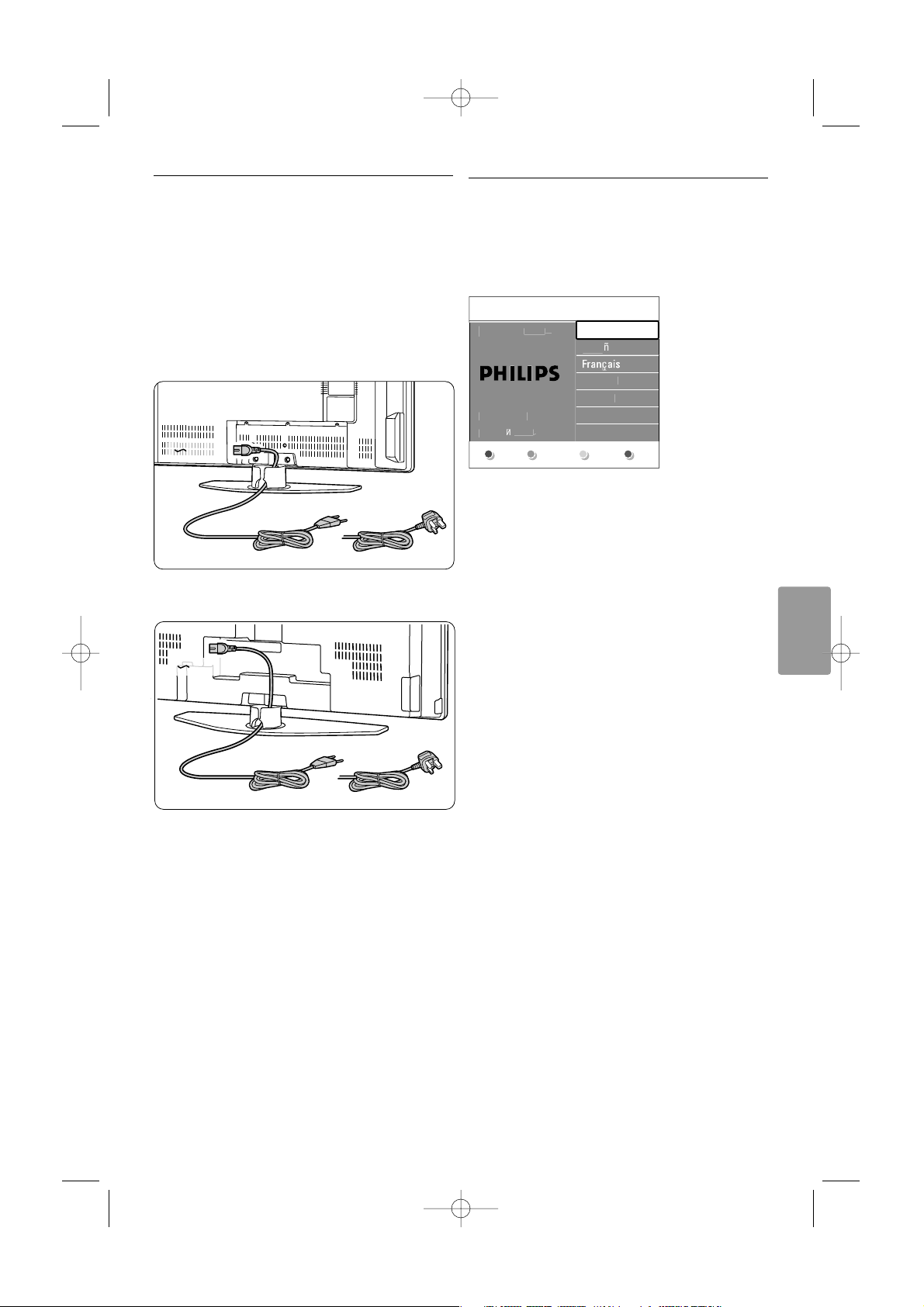
3.5 Подключение сетевого
шнура
‡ Убедитесь, что параметры местной
электросети совпадают с параметрами,
указанными на наклейке на задней панели ТВ.
Не подключайте сетевой шнур, если
параметры электросети отличаются.
® Надежно вставьте сетевой шнур.
32” / 80 cm (32PFL7862D)
42” / 107 cm (42PFL7862D)
Телевизор никогда не обесточивается полностью,
если только не сетевой шнур не отключен от
электросети. Пoэтoмy нeoбxoдимo oбecпeчить
пocтoянный дocтyп к вилкe.
3.6 Первоначальная установка
Только при первом включении, после
подключения сетевого шнура, автоматически
запускается процесс установки. Следуйте
инструкциям на экране.
à Советы
• Если был неправильно выбран язык, нажмите
красную кнопку на пульте ДУ, чтобы вернуться
в меню выбора языка.
• Об изменении расположения сохраненных
телевизионных каналов или обновлении их
установки см. в разделе 6.3 Перестановка
сохраненных каналов.
Ваш ТВ 9
русский
˛
pa
ol
ç
i
o
r
Í
Á
h
Ñ
Â
MAINS
UK & Ireland
UK & Ireland
MAINS
2691.1 rus 18-09-2007 17:15 Pagina 9
üÁ˚ÍÏÂÌ
Ç˚·ÂËÚÂflÁ˚
ÔÂÂÏ¢‡flÍÛÒÓ
‚‚Âı‚ÌË
Englis
Es
Hrvatsk
Italian
Magya
‡ÎÂ
Page 10

4 Управление ТВ
Управление ТВ при обычном использовании.
4.1 Включение и выключение Режим ожидания
Включение ТВ:
• Нажмите кнопку B Power на левой панели ТВ,
если индикатор режима ожидания не горит.
• Нажмите кнопку B на пульте ДУ, если
индикатор режима ожидания горит.
Переход в режим ожидания:
• Нажмите кнопку B на пульте ДУ.
Включение из режима ожидания без
использования пульта ДУ:
• Нажмите кнопку B Power на боковой панели
ТВ, чтобы его выключить, затем снова
нажмите B Power, чтобы включить.
Выключение:
• Нажмите кнопку B Power на боковой панели
ТВ.
rПримечание
Потребление электроэнергии является причиной
загрязнения воздуха и воды. Пока подключен
сетевой шнур, телевизор продолжает потреблять
электроэнергию. Данный ТВ отличает крайне
низкое энергопотребление в режиме ожидания.
4.2 Просмотр ТВ
4.2.1 Переключение каналов
‡ Для переключения телеканалов:
•Наберите число (от 1 до 999) или
воспользуйтесь кнопками P+ или P- на
пульте ДУ.
• Нажмите кнопку Program/Channel - или + на
боковой панели ТВ.
® Нажмите кнопку 0, чтобы вернуться на
предыдущий телеканал.
4.2.2 Регулировка громкости
‡ Для регулировки громкости:
• Нажмите кнопку V + или - на пульте ДУ
• Нажмите кнопку Volume + или - на боковой
панели ТВ.
® Отключение звука:
• Нажмите кнопку ¬ на пульте ДУ
• Снова нажмите кнопку ¬ для
восстановления звука.
4.3 Просмотр каналов с
цифрового ресивера
‡ Включите цифровой ресивер.
Скорее всего на экране автоматически
отобразится заставка ресивера.
® С помощью пульта ДУ цифрового ресивера
выберите телеканалы.
10 Управление ТВ
+
-
+
-
MENU
123
456
789
0
®
®
®
®
0
AV
b
¬
P
V
v
+
-
90
-
P
0
DVD STB TV VCR AUX
SELECT
DEMO
a
OPTION
B
i
b
B
+
-
+
-
123
456
789
0
®
®
®
®
0
AV
¬
P
V
+
-
¬
V
2691.1 rus 18-09-2007 17:15 Pagina 10
- PROB POWER
Page 11
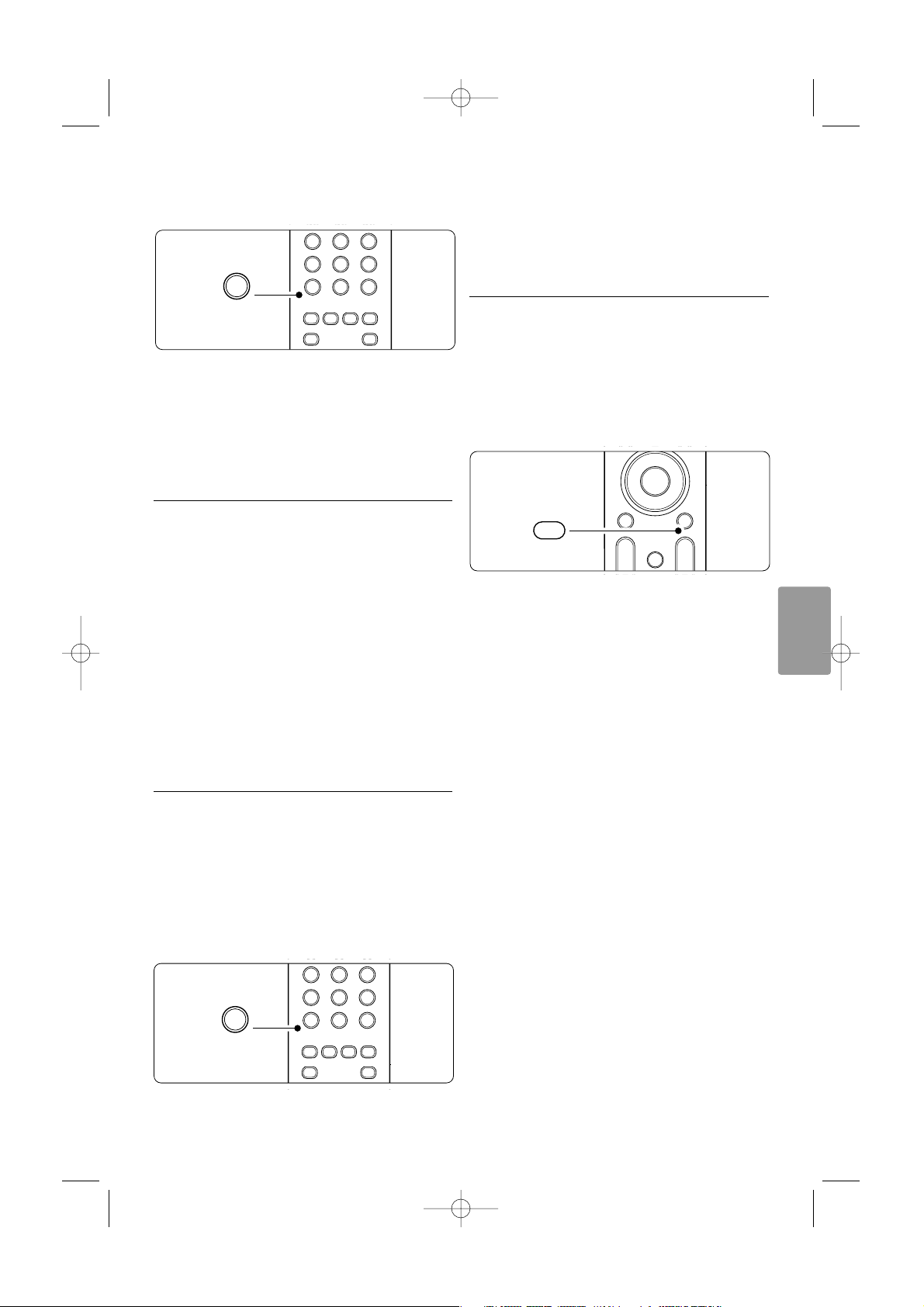
русский
Если нет изображения:
‡ Нажмите кнопку AV v на пульте ДУ.
® Последовательно нажимайте кнопку AV v
для выбора устройства. Подождите несколько
секунд до появления изображения.
ÒНажмите кнопку OK.
† С помощью пульта ДУ цифрового ресивера
выберите телеканалы.
4.4 Просмотр с подключенных
устройств
‡ Включите внешнее устройство.
Скорее всего на экране автоматически
отобразится заставка внешнего устройства.
Если нет изображения:
® Нажмите кнопку AV v на пульте ДУ.
ÒПоследовательно нажимайте кнопку AV v
для выбора внешнего устройства. Подождите
несколько секунд до появления изображения.
† Нажмите кнопку OK.
º С помощью пульта ДУ внешнего устройства
выберите телеканалы.
4.5 Просмотр DVD
‡ Вставьте в проигрыватель диск DVD.
® Нажмите кнопку Play π.
На экране автоматически отобразится
заставка проигрывателя.
Если нет изображения:
‡ Нажмите кнопку AV v на пульте ДУ.
® Последовательно нажимайте кнопку AV v
для выбора проигрывателя DVD. Подождите
несколько секунд до появления изображения.
ÒНажмите кнопку OK.
† Нажмите кнопку Play π.
4.6 Выбор страницы
телетекста
Большинство телеканалов осуществляют
трансляцию в режиме телетекста.
Просмотр телетекста:
‡ Нажмите кнопку b.
Отобразится главная страница указателя.
® Для выбора необходимой страницы:
• С помощью цифровых кнопок введите
номер страницы.
• Нажмите кнопку P- или P+ или кнопки
навигации вверх или вниз для просмотра
последующей или предыдущей страницы.
• Нажмите цветную кнопку для выбора
одного из цветных пунктов внизу экрана.
à Совет
Нажмите кнопку 0, чтобы вернуться к
предыдущей странице.
ÒСнова нажмите b, чтобы выключить
телетекст.
rПримечание
Только для Великобритании: на некоторых
цифровых телеканалах предлагаются
специальные цифровые текстовые службы
(например, BBC1).
Дополнительную информацию о телетексте см. в
разделе 5.4 Телетекст.
Управление ТВ 11
456
789
0
®
®
®
®
0
AV
MHEG
CANCEL
v
†
π
‡
Ò
FAV
®
AV
v
456
789
0
®
®
®
®
0
AV
MHEG
CANCEL
v
†
π
‡
Ò
FAV
®
AV
v
+
+
MENU
®
®
®
®
BROWSE
OK
b
¬
P
V
b
2691.1 rus 18-09-2007 17:15 Pagina 11
Page 12
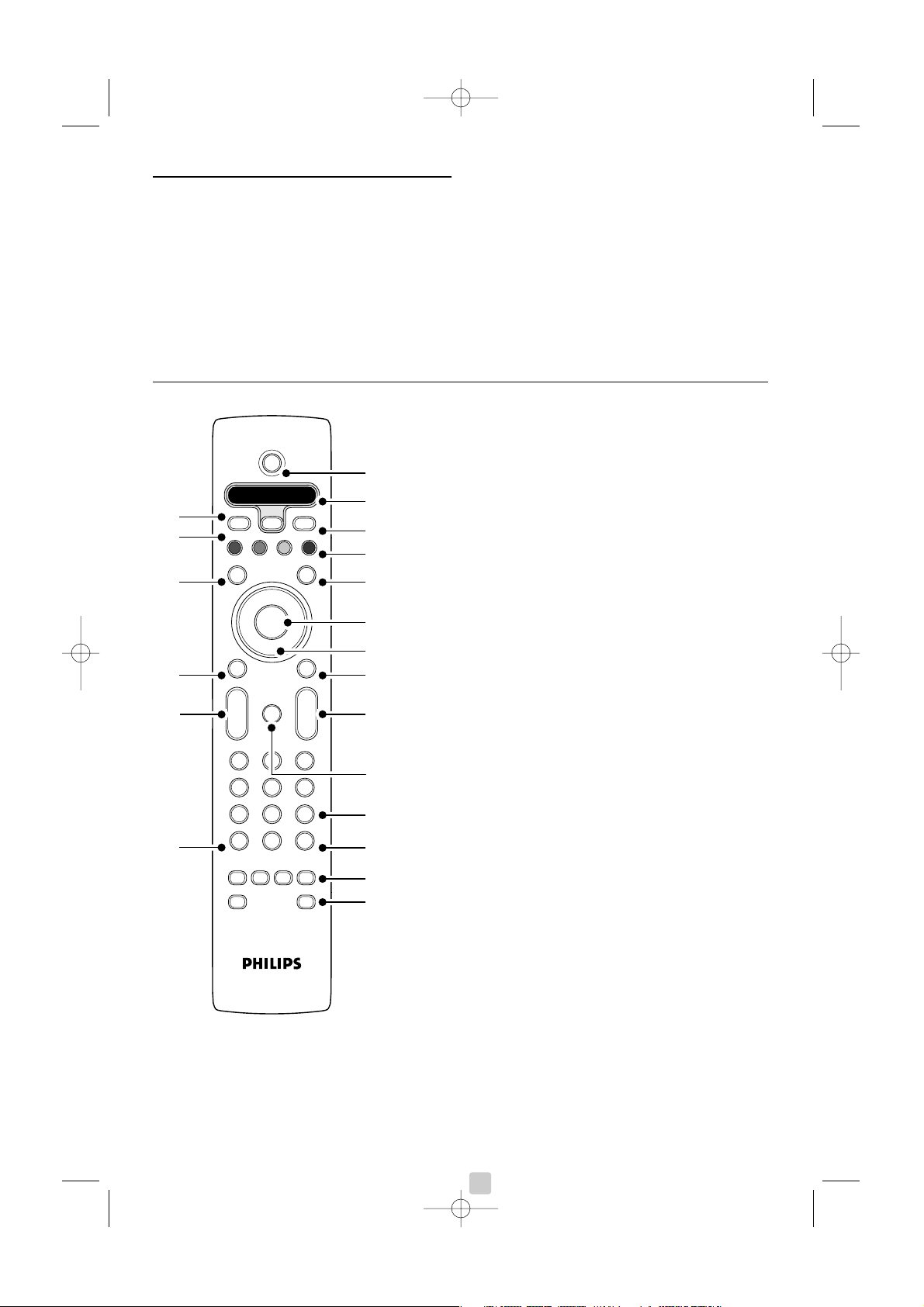
5Расширенное
использование ТВ
Этот раздел содержит сведения о возможностях
расширенного использования ТВ:
• использование меню
• настройка установок изображения, звука
• дополнительно о телетексте
• создание списков избранных каналов
• преимущества Электронного гида передач
• установка таймеров и блокировок
• установка субтитров и выбор языка субтитров
• просмотр фотографий или воспроизведения
любимой музыки с устройства памяти USB.
Расширенное использование ТВ
5.1 Обзор пульта ДУ 1 Режим ожидания B
включение ТВ или переход в режим
ожидания.
2 DVD STB TV VCR AUX SELECT
Для управления подключенными
устройствами Philips или TB.
3 Двойной экpaн b
Отображение телетекста в правой, а
изображения в левой части экрана.
4 Цветные кнопки
• Простой выбор страниц телетекста.
• Простой выбор задач.
5 Guide a
Включение или отключение Электронного
гида передач.
6 OK
• Отображение списка каналов.
• Применение установок.
7 Кнопки перемещения (вверх, вниз, влево,
вправо)
Для перемещения по меню.
8 Телетекст b
Включение или отключение телетекста.
9 Переход на следующий или предыдущий канал
+P-
Для перехода на следующий или предыдущий
канал в списке каналов.
10 Отключение звука ¬
Отключение или возобновление звука.
11 Цифровые кнопки
Выбор телеканала.
12 Предыдущий канал 0
Для перехода на предыдущий канал.
13
Аудио и видео кнопки Ò‡π†®
Для использования с подключенными
устройствами Philips
‡ MHEG cancel (только для
Великобритании)
Отмена только цифрового текста или
интерактивных служб.
14 FAV
Отображение списка избранных каналов.
12
+
-
+
-
DVD STB TV VCR AUX
MENU
123
456
789
0
®
®
®
®
SELECT
DEMO
BROWSE
a
0
OPTION
AV
MHEG
CANCEL
OK
B
i
b
b
¬
P
V
v
†
π
‡
Ò
FAV
®
16
15
17
19
20
18
6
1
2
4
5
3
8
7
9
11
13
12
10
14
2691.1 rus 18-09-2007 17:15 Pagina 12
Page 13
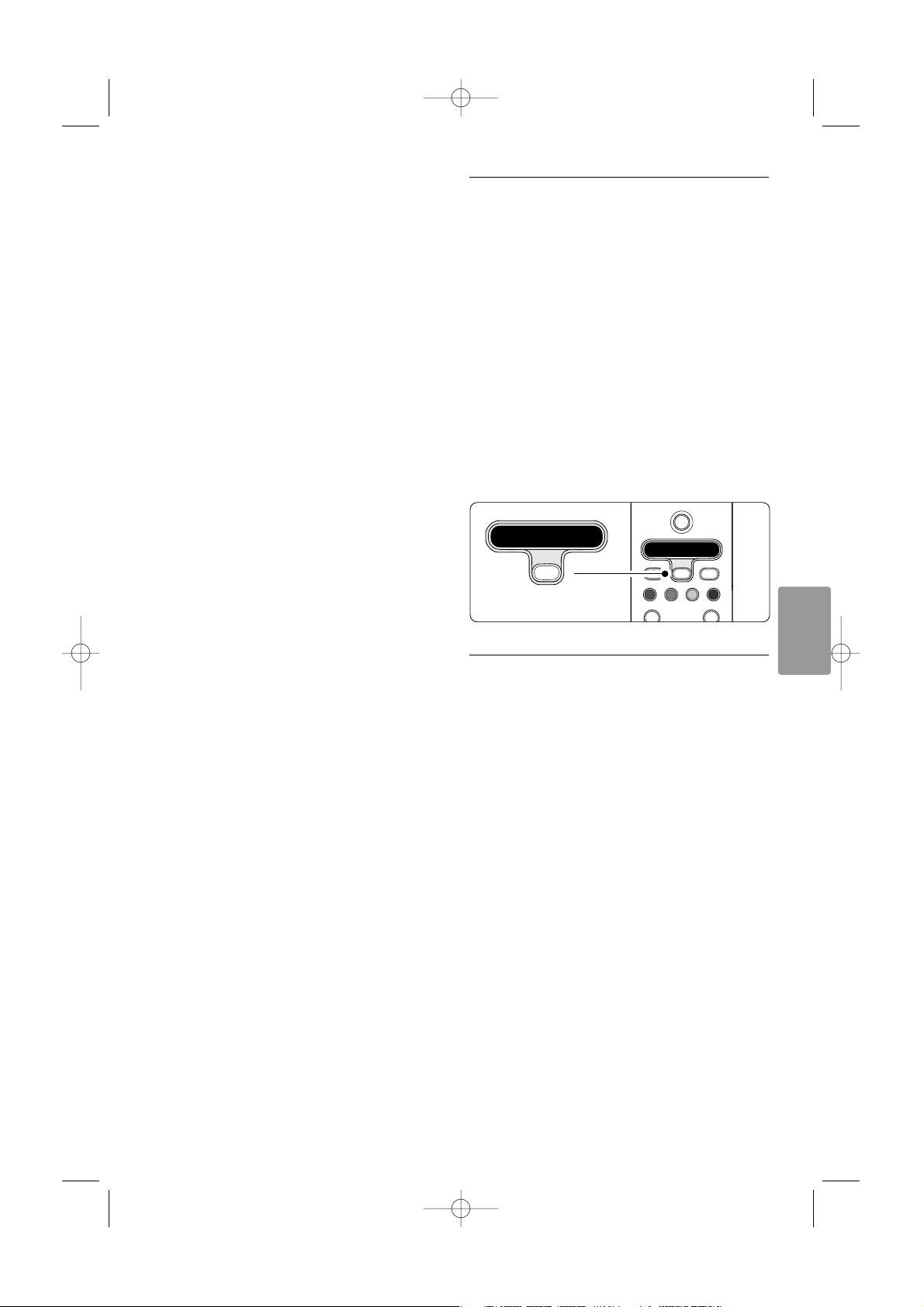
русский
Расширенное использование ТВ
15 AV v
Выбор подключенного устройства.
16 Увеличение/уменьшение громкости +V-
Регулировка громкости.
17 Menu
Вход или выход из меню.
18 Option
Вход или выход из Меню быстрого доступа.
19 Demo
Вход в меню Демо и просмотр демонстрации
функций ТВ.
20 Информация на экране i
Отображение информации о канале или
программе при наличии.
См. раздел 10 Указатель, чтобы найти раздел
руководства, содержащий сведения о специальной
кнопке пульта ДУ.
5.1.2 Управление аудио/видео устройствами
Philips
Этот пульт ДУ телевизора способен управлять
большинством аудио/видео устройств Philips.
Вы можете выбрать: DVD плеер, Цифровой или
спутниковый ресивер (STB), видеомагнитофон
(VCR) или тюнер/усилитель (AUX) для
управления ими.
‡ Нажмите одну из кнопок Select для настройки
пульта ДУ на управление этим устройством.
® Воспользуйтесь соответствующей кнопкой на
пульте ДУ телевизора для управления
устройством.
ÒДля перехода в нормальный режим
телевизора нажмите на пульте ДУ кнопку TV.
Если в течение 60 секунд не была нажата ни
одна из кнопок, пульт ДУ переключится в
нормальный режим просмотра ТВ.
5.1.3 Обзор функций устройства
Когда пульт ДУ готов для управления
конкретным устройством, все кнопки имеют те
же функции, кроме указанных здесь.
• DVD проигрыватель
Кнопка Option = меню DVD диска
Кнопка P+/- = следующая/предыдущая
дорожка DVD
Кнопка b = язык субтитров DVD
Кнопка AV = меню системы DVD
Кнопка FAV = выбор любимой дорожки
DVD рекордера с жестким диском
• Цифровой или спутниковый ресивер
Кнопка P+/- = следующая/предыдущая
дорожка
• VCR
Кнопка
a = тaймepы
Кнопка P+/- = укaзaтeль
•AUX
Кнопка Menu = меню системы
Кнопка
b = для ввода частоты канала
вручную
13
DVD STB TV VCR AUX
SELECT
DEMO
a
OPTION
B
i
b
DVD STB TV VCR AUX
SELECT
2691.1 rus 18-09-2007 17:15 Pagina 13
Page 14

5.2 Обзор меню телевизора
С помощью экранных меню осуществляется
установка ТВ, настройка установок изображения
и звука, а так же доступ к функциям. В этом
разделе дается обзор различных меню и сведения
по перемещению по меню.
5.2.1 Меню
‡ Нажмите кнопку Menu на пульте ДУ для
входа в главное меню.
® Нажмите кнопку Menu для выхода из меню.
Главное меню содержит следующие пункты:
• Меню телевиз.
Это меню предназначено для установки ТВ,
настройки изображения, звука и других
установок.
• Список каналов
Отображение списка каналов.
Здесь можно создать списки избранных
каналов.
• Гид передач
Доступен после установки цифровых каналов,
выбор этого пункта предоставляет
информацию о цифровых программах.
В зависимости от типа Электронного гида
передач можно также получить доступ к
программе передач цифрового телевидения и с
легкостью выбирать и настраиваться на
необходимую программу. См. раздел 5.6
Электронный гид передач.
• Mультимeдиа
Выберите этот пункт для просмотра фото или
воспроизведения музыки, сохраненной на
устройстве USB. См. раздел 5.9 Просмотр и
воспроизведение фотографий, MP3, ...
5.2.2 Использование меню
Пример использования меню.
‡ Нажмите кнопку Menu на пульте ДУ.
На экране появится главное меню.
® Нажмите кнопку навигации вправо для для
входа в Меню телевиз.
ÒНажмите кнопку навигации вправо для входа
в меню Настройки телевизора.
† Нажмите кнопку навигации вниз для выбора
изображения.
14 Расширенное использование ТВ
+
-
+
-
MENU
123
®
®
®
®
BROWSE
b
¬
P
V
MENU
BROWSE
Â
M
ÛÎ
Ï
e
‰Ë‡
˜
++
MENU
®
®
®
®
BROWSE
a
OPTION
OK
b
®
MENU
BROWSE
Â
M
ÛÎ
Ï
e
‰Ë‡
˜
Á
Ó
c
us
ñ‚
e
ÛÍ
e
ÁÍ
йЪЪВМУН
Â
˛
Ò
Â
ÛÍ
Ë
й·МУ‚ОВМЛВ
‡
Ë
Û
‚
‡
‰
Î
ÛÍ
Â
2691.1 rus 18-09-2007 17:15 Pagina 14
íÂ΂ˉÂÌË
ÉˉÔ‰‡
¸ÚË
íÂ΂ˉÂÌË
ÉˉÔ‰‡
¸ÚË
åÂÌ
ЗУБПУКМУТЪ
мТЪ‡МУ‚Н
ÔÓ„
àÁÓ·‡ÊÂÌË
á‚
ç‡ÒÚÓÈÍ
àÁÓ·‡ÊÂÌË
á‚
ÌÂÏÂ
àÁÓ·‡ÊÂÌË
á‚
ÚÂ΂Ë
ÚÌ
Òڇ̉‡
P
Pixel Pl
ÒÚ‡ÌÓ
Page 15

º Нажмите кнопку навигации вправо для входа
в установки изображения.
◊Нажмите кнопку навигации вниз для выбора
пункта Яpкocть.
‹Нажмите кнопку навигации вправо для входа
в меню настройки яркости.
≈Нажмите кнопки навигации вверх или вниз
для выбора регулировок.
ÚНажмите кнопку навигации влево для
возврата к меню установок изображения или
нажмите кнопку Menu для выхода из меню..
rПримечание:
По мере установки и трансляции цифровых
каналов становятся доступными дополнительные
возможности.
5.2.3 Меню быстрого доступа
Меню быстрого доступа обеспечивает прямой
доступ к ряду часто используемых пунктов меню.
После установки и начала трансляции цифровых
каналов в меню отображаются соответствующие
цифровые опции.
‡ Нажмите кнопку Option на пульте ДУ.
® Нажмите кнопки навигации вверх или вниз
для выбора опции.
ÒНажмите кнопку OK для отображения
выбранного меню.
† Нажмите кнопки навигации вверх, вниз, влево
или вправо для регулировки установок в
меню.
º Нажмите кнопку Option для выхода из меню.
• Язык аудиосопровождения
См. раздел 5.3.5 Настройка звука.
• Язык субтитров
См. раздел 5.8.3 Выбор языка цифровых
субтитров.
• Субтитры
См. раздел 5.8 Субтитры.
• Форм. изображения
См. раздел 5.3.4 Формат широкоэкранного
изображения.
• Эквалайзер
См. раздел 5.3.5 Настройка звука.
• Часы
Отображение часов
‡ Нажмите кнопку OK для постоянного
отображения часов.
® Нажмите кнопку Опции и кнопки навигации
вверх или вниз для выбора часов.
ÒНажмите кнопку OK, чтобы скрыть часы.
Расширенное использование ТВ 15
русский
o
pac
Ó
c
ñ‚
e
us
n
йЪЪВМУН
Ó
oc
90
52
0
Â
p
oc
o
pac
Ó
c
e
us
n
PeÁÍoc
йЪЪВМУН
oc
98
52
0
p
oc
DVD STB TV VCR AUX
®
®
®
SELECT
DEMO
a
OPTION
i
b
OPTION
ÛÔ
Í
Á‚
‚
fl
‡Ò˚
2691.1 rus 18-09-2007 17:15 Pagina 15
K
ÚÌ
KoÚÌ
Pixel Pl
HD Natural Motio
àÁÓ·‡ÊÂÌË
K
ÚÌ
Pixel Pl
HD Natural Motio
Å˚ÒÚ˚ȉÓÒÚ
üÁ˚
ÒÓÔ
üÁ˚ÍÒÛ·ÚËÚÓ
îÓÏËÁÓ·‡ÊÂÌË
ó
Page 16

5.3 Установки изображения и
звука
В данном разделе описывается порядок
настройки изображения и звука в меню.
5.3.1 Помощник установки
Используйте Помощник установки простоты
настройки основных установок изображения и
звука.
‡ Нажмите кнопку Menu на пульте ДУ и
выберите Меню телевиз. > Настройки
телевизора > Помощник установки и нажмите
кнопку навигации вправо для входа.
® Нажмите кнопку OK.
ÒНажмите зеленую кнопку на пульте ДУ для
запуска Помощника.
† Нажмите кнопки навигации влево или вправо
для выбора левой или правой стороны для
выбора предпочтения.
º Нажмите зеленую кнопку для перехода к
следующей установке.
Необходимо выполнить ряд установок. По
окончании последует запрос на сохранение
выполненных установок.
◊Нажмите зеленую кнопку для сохранения
всех выполненных установок.
‹Нажмите кнопку Menu для выхода из меню.
5.3.2 Сброс в стандартное состояние
Возвращает ТВ к значению предварительной
установки. Каждая установка содержит настройки
изображения и звука.
‡ Нажмите кнопку Menu на пульте ДУ и
выберите Меню телевиз. > Настройки
телевизора > Сброс в стандар. состояние и
нажмите кнопку навигации вправо для входа в
список.
® Нажмите кнопки навигации вверх или вниз
для выбора установки.
ÒНажмите зеленую кнопку для сохранения
выбора.
† Нажмите кнопку Menu для выхода из меню.
Стандартные установки: Текущий, Ecтecтвeнный,
Оживленный, Kинo
5.3.3 Настройка изображения
В этом разделе описывается регулировка всех
установок изображения.
‡ Нажмите кнопку Menu на пульте ДУ и
выберите Меню телевиз. > Настройки
телевизора > Изображение и нажмите кнопку
навигации вправо для входа в список.
® Нжмите кнопки навигации вверх или вниз
для выбора установки.
• Контрастность
Изменение уровня ярких частей изображения с
неизмененными темными частями.
• Яркость
Изменение уровня яркости всего изображения.
• Цвет
Изменение уровня насыщенности.
• Оттенок
Если трансляция производится в стандарте
NTSC, этот уровень компенсирует перепады
цвета.
• Резкость
Изменение уровня резкости деталей.
• Оттенок
Установка цвета в режимы: Hopмaльный,
Теплый (красноватые тона) или Xoлoдный
(синие тона). Для сохранения в меню Польз.
оттенок. установки собственных оттенков
выберите пункт Уст. польз.
• Польз. оттенок
Если в меню Оттенок выбран пункт Уст. польз.
в нем можно выполнить собственные
установки.
Нажмите зеленую кнопку для выбора шкал
изменения параметра:
- R-WP красный - точка белого
16 Расширенное использование ТВ
Â
Ó
c
us
ñ‚
e
ÛÍ
HD Natural Motion
ÑËÌ
a
p.
ë
G
Â
ˆ
‡
fl
È
‰
Í
e
ÁÍ
йЪЪВМУН
Í
Â
2691.1 rus 18-09-2007 17:15 Pagina 16
з‡ТЪУИНЛЪВОВ‚ЛБаБУ·‡КВМЛ
èÓÏÓ˘ÌË
ë·ÓÒÒڇ̉‡
àÁÓ·‡ÊÂÌË
á‚
KoÚÌ
P
Pixel Pl
МЛКВМЛВ ... MPE
ìÎÛ˜¯ÂÌË
éÔÚ˘ÂÒÍË
îÓÏËÁÓ·‡ÊÂÌË
‚ÂÚ
‡Ú˜Ë
Page 17

русский
- G-WP зеленый - точка белого
- B-WP cиний - точка белого
- R-BL красный - уровень черного
- G-BL зеленый - уровень черного
• Pixel Plus
Включение или отключение функции Pixel
Plus, установки наиболее совершенного
изображения.
• HD Natural Motion
Сокращение общего мерцания и мерцания
строк, а так же мягкая передача движений
объектов, особенно в фильмах.
Установите уровень на Mинимум, Maкcимум
или Выкл.
• 100Hz LCD
Включение или отключение функции 100Hz
LCD.
• Динaмич. кoнтp.
Увеличение контрастности изображения во
время переходов изображения на экране.
Установите уровень на Mинимум, Cpeдний,
Maкcимум или Выкл. Рекомендуется
установить Средний.
• Подавл. помех
Фильтр и сокращение помех изображения.
Установите уровень на Mинимум, Cpeдний,
Maкcимум или Выкл.
• Снижение дефектов MPEG
Смягчение переходов цифрового изображения.
Включение или отключение функции
Снижение дефектов MPEG
• Улучшение цвета
Оживление цветов и улучшение разрешения
ярко освещенных объектов. Установите
уровень на Mинимум, Cpeдний, Maкcимум или
Выкл.
• Active control
Исправление всех входящих сигналов для
обеспечения наилучшего из возможного
изображения. Включение или отключение
функции Active control
• Оптический датчик
Настройка изображение в соответствии с
характером освещения комнаты. Включение
или отключение функции Оптический датчик.
• Форм. изображения
См. раздел 5.3.4 Формат широкоэкранного
изображения.
5.3.4 Формат широкоэкранного изображения
Удаление черных полос по бокам или сверху и
снизу изображения.
Изменение формата изображения на формат,
совпадающий с экраном.
‡ Нажмите кнопку Menu на пульте ДУ и
выберите Меню телевиз. > Настройки
телевизора > Изображение > Формaт
изображения и нажмите кнопку навигации
вправо для входа в список.
® Нажмите кнопки навигации вверх или вниз
для выбора доступного формата изображения.
ÒНажмите кнопки навигации вверх, чтобы
переместить изображение вверх, и чтобы
открыть частично скрытые субтитры.
à Совет
Для снижения искажений до минимума
рекомендуется выбрать пункт Автоформат.
Автоматическое (не для ПК)
Увеличение изображения до
размера экрана. Отображение
субтитров сохраняется.
Сверх-увеличение (не для
ПК)
Удаление черных полос по
бокам при вещании в
формате 4:3. Остается
минимальное искажение.
4:3 (не для ПК)
Отображение классического
формата 4:3
Шиpoкoэкpaнн. 14:9 (не для
ПК)
Расширение классического
формата 4:3 до 14:9.
Шиpoкoэкpaн. 16:9 (не для
ПК)
Расширение классического
формата 4:3 до 16:9.
Широкий экран
Расширение формата 4:3 до
16:9.
Немасштабированный
(Только для HD и ПК)
Максимальная четкость. На
границах может появиться
искажение. На изображениях
ПК могут появиться черные
полосы.
Расширенное использование ТВ 17
2691.1 rus 18-09-2007 17:15 Pagina 17
Page 18

rПримечания
Не забудьте присвоить имя подключению в меню
подключений. См. раздел 7.4.3 Присвоение имен
устройствам.
5.3.5 Установки звука
В этом разделе описывается настройка всех
установок звука.
‡ Нажмите кнопку Menu на пульте ДУ и
выберите Меню телевиз. > Настройки
телевизора > Звук и нажмите кнопку є для
входа в список.
® Нажмите кнопки навигации вверх или вниз
для выбора установки.
• Эквалайзер
Регулировка низких и высоких частот. Для
регулировки установки выберите шкалу
изменения параметра. См. также раздел 5.2.3
Меню быстрого доступа.
• Гpoмкocть
При регулировки громкости с помощью V
появляется шкала громкости. Если необходимо
убрать отображение шкалы, перейдите в Меню
телевиз. > Установка > Предпочтения, нажмите
кнопку є для входа в список и выберите пункт
Шкала громкости выкл.
‡ Нажмите кнопки навигации вверх или вниз
для выбора Шкала громкости.
® Нажмите кнопку навигации вправо для входа.
ÒВыберите Bкл. для временного отображения
шкалы громкости во время настройки
громкости.
• Баланс
Установка баланса левого и правого
громкоговорителя для оптимального
прослушивание в соответствии с положением
пользователя.
• Язык аудиосопровождения
Список языков аудиосопровождения текущей
программы доступен, если цифровые каналы
установлены и транслируются.
См. также раздел 5.2.3 Меню быстрого доступа.
Для постоянного изменения языка
аудиосопровождения, см. раздел 6 Настройка
канала.
• Двoйнoй I/II
Возможность выбирать из двух языков при
наличии в трансляции.
• Moнo/Cтepeo
При наличии стереовещания можно выбирать
Моно или Стерео для отдельного телеканала.
• Peжим surround
Выбора звучания с большим пространственным
эффектом при условии соответствующей
трансляции или при его наличии на
подключенном устройстве.
• Громкость наушников
Регулировка громкости наушников. С помощью
кнопки
¬ на пульте ДУ можно выключить
звук громкоговорителей ТВ.
• Авторегулировка громкости
Смягчает резкие перепады громкости,
например, в начале рекламы или при
переключении с канала на канал. Выберите
Вкл. или Выкл.
• Paзницa гpoмкocтeй
Выравнивание разницы громкости каналов или
подключенных устройств.
‡ Переключение на канал или устройство,
разницу громкости которых необходимо
выровнять.
® Выберите пункт Paзницa гpoмкocтeй в меню
Звук и измените уровень громкости.
• Aвтoм. реж. surround
Автоматическое переключение ТВ на
оптимальный режим транслируемого
объемного звука. Выберите Вкл. или Выкл.
18 Расширенное использование ТВ
Á
ÛÍ
po
oc
Ò
o
d
ЙУПНУТЪ¸
a
d
ÛÍ
Í
Û
‚
Ò
Ò
Â
2691.1 rus 18-09-2007 17:15 Pagina 18
з‡ТЪУИНЛЪВОВ‚Л
èÓÏÓ˘ÌË
ÒÚ‡ÌÓ
ë·Ó
àÁÓ·‡ÊÂÌË
á‚
á‚
ùÍ‚‡Î‡ÈÁÂ
Ň·Ì
ÒÓÔ
epe
Pe surroun
P
. surroun
Page 19

русский
5.4 Телетекст
ТВ оснащен памятью на 1200 страниц,
содержащих передаваемые страницы телетекста,
а также подстраницы для сокращения времени
ожидания.
Для выбора страницы телетекста см. раздел 4.6
Выбор страницы телетекста.
5.4.1 Выбор номера подстраницы
Страница телетекста может содержать ряд
подстраниц. Страницы отображены рядом с
номером основной страницы.
‡ Нажмите кнопку b.
® Выберите страницу телетекста.
ÒНажмите кнопки навигации влево или вправо
для выбора подстраницы.
5.4.2 Выбор таблицы страниц, предаваемых
службой телетекста
Таблица страниц телетекста передается не всеми
телеканалами. С ее помощью можно легко
переходить с одной темы на другую, не пользуясь
нумерацией страниц.
‡ Нажмите кнопку b.
® Нажмите кнопку i.
Отобразится обзор таблицы страниц.
ÒИспользуйте кнопки навигации влево, вправо
или вверх и вниз для выбора темы.
† Нажмите кнопку OK для просмотра страницы.
5.4.3 Двойной экран с телетекстом
Одновременный просмотр телеканала и
телетекста.
‡ Нажмите кнопку b для отображения
Двойного экрана с телетекстом.
® Снова нажмите кнопку b для нормального
отображения телетекста.
ÒНажмите кнопку b для отключения
телетекста.
5.4.4 Поиск по телетексту
Быстрый переход к предмету, на который
указывают несколько номеров страниц, или поиск
по конкретному слову в страницах телетекста.
‡ Нажмите кнопку b.
® Нажмите кнопку OK для выделения первого
слова или числа.
ÒНажмите кнопки навигации влево, вправо или
вверх и вниз для перехода к следующему
слову или номеру страницы.
† Нажмите кнопку OK для поиска страницы,
содержащей выделенное слово или число.
º Нажимайте кнопку навигации вверх до тех
пор, пока не исчезнут слово или цифры и не
прекратится поиск.
5.4.5 Увеличение страниц телетекста
Для дополнительного удобства чтения можно
увеличить страницу телетекста.
‡ Нажмите кнопку b и выберите страницу
телетекста.
® Нажмите кнопку Option на пульте ДУ верхней
части страницы.
ÒСнова нажмите кнопку Option для просмотра
увеличенной нижней части страницы.
† Нажмите кнопки навигации вверх или вниз
для прокрутки через неувеличенные
страницы.
º Снова нажмите кнопку Option, чтобы
вернуться к нормальному размеру страницы.
5.4.6 Меню телетекста
Пункты меню телетекста позволяют отображать
скрытую информацию, запускать автоматический
цикл подстраниц и изменять установку символов.
• Пoкaз. Скрытие или отображение скрытой
информации на странице, например, решения
загадок или ребусов.
• Цикл подcтpaниц Если для выбранной
страницы доступны подстраницы, можно
запустить автоматический цикл подстраниц.
• Язык В некоторых языках используются
различные наборы символов. Переключитесь
на другую группу для правильного
отображения текста.
Расширенное использование ТВ 19
DVD STB TV VCR AUX
®
SELECT
DEMO
a
OPTION
i
b
i
DVD STB TV VCR AUX
®
SELECT
DEMO
a
OPTION
i
b
OPTION
2691.1 rus 18-09-2007 17:15 Pagina 19
Page 20

‡ Нажмите кнопку b.
® Нажмите Menu.
.
ÒНажмите кнопки навигации вверх или вниз
для выбора опций.
† Нажмите кнопку OK для изменения
установки.
º Нажмите кнопку Menu для выхода из меню
телетекста.
◊Нажмите кнопку b для отключения
телетекста.
5.4.7 Цифровые текстовые службы (только для
Великобритании)
На некоторых цифровых телеканалах
предлагаются специальные цифровые текстовые
службы (например, BBC1).Такие службы выглядят,
как нормальный телетекст и управляются
номерами, цветом и кнопками перемещения.
‡ Нажмите кнопку b.
® Нажмите кнопки навигации влево, вправо или
вверх и вниз для выбора или выделения
пунктов.
ÒНажмите одну из цветных кнопок для выбора
опции.
† Нажмите кнопку OK для подтверждения или
активации.
º Нажмите кнопку MHEG Cancel для отмены
цифрового текста или интерактивных служб.
ç Предупреждение
При передаче субтитров службы цифрового
текста блокируются, а в меню Возможности
устанавливается параметр Субтитры Вкл. См.
раздел 5.8 Субтитры.
5.4.8 Телетекст 2.5
При трансляции по телеканалу такой телетекст
обеспечивает больше цветов и улучшенную
графику.
Телетекст 2.5 является заводской установкой.
‡ Нажмите кнопку Menu на пульте ДУ и
выберите Меню телевиз. > Установка >
Предпочтения > Те летекст 2.5 и нажмите
кнопку навигации вправо для входа в список.
® Выберите Bкл. или Выкл.
5.5 Создание списков
избранных каналов
Просмотр списка Все каналы или создание
собственного списка избранного из
предпочитаемых телеканалов и радиостанций.
Например, каждый член семьи может создать
собственный список избранного.
5.5.1 Выбор списка избранного
Узнайте как выбирать один из списков
избранного.
‡ Нажмите кнопку OK.
В первый раз, после окончания установки,
отображается список Все каналы. В других
случаях выводится последний выбранный
список избранного.
® Нажмите красную кнопку для отображения
всех списков избранного.
ÒНажмите кнопки навигации вверх или вниз
для выбора списка.
† Нажмите кнопку OK.
Отобразится выбранный список избранного.
º Снова нажмите кнопку OK для выхода.
5.5.2 Создание списка избранного
Создание или изменение собственного списка
избранного.
‡ Нажмите кнопку OK.
Отобразится последний выбранный список.
® Нажмите красную кнопку для отображения
всех списков избранного.
ÒНажмите кнопки навигации вверх или вниз
для выбора списка.
† Нажмите кнопку OK.
º Нажмите зеленую кнопку для входа в режим
редактирования. В выбранном списке
отобразится полный список каналов.
◊Нажмите кнопки навигации вверх или вниз
для выделения канала.
20 Расширенное использование ТВ
˚
3
˚
˚
˚
ÒÓÍ
2691.1 rus 18-09-2007 17:15 Pagina 20
еВМ˛ ЪВОВЪВНТЪ‡
иoНaБ.
ñËÍÎ Ôo‰cÚpaÌˈ
üÁ˚Í
Ç˚ÍÎ.
Ç˚ÍÎ.
Ép. II
ÇÒÂ͇̇Î
EXT
̇Îӄӂ͇̇Î
ñËÙ͇̇Î
ñËÙ͇̇Î
ÔË
‚˚·
Page 21

русский
‹Нажмите кнопку OK, чтобы отметить
выбранный канал (или снять метку).
Канал будет добавлен в выбранный список
(или удален из него).
≈Снова нажмите зеленую кнопку для выхода
из режима редактирования.
Снова появится измененный список каналов.
5.5.3 Выбор канала из списка избранного
‡ Нажмите кнопку OK.
Появится последний выбранный список
каналов.
® Для выделения канала воспользуйтесь кнопки
навигации вверх или вниз.
ÒНажмите кнопку OK.
ТВ настроится на этот канал.
à Совет
• Воспользуйтесь кнопкой -P+ для прокрутки
телеканалов выбранного списка избранного.
•С помощью цифровых кнопок можно
продолжать выбирать каналы, не внесенные в
список избранного.
5.6 Электронный гид передач -
ЭПГ -
Электронный гид передач - это экранный гид с
программой цифровых телепередач. По
программе телепередач можно перемещаться,
выбирать и просматривать программы по
времени, названию или жанру. Есть два типа ЭПГ:
"Сейчас и далее" и "7 или 8 дней".
ЭПГ доступен после установки и начала
трансляции цифровых телеканалов. "Сейчас и
далее" доступен постоянно, а "7 или 8 дней"
доступен только в некоторых странах.
С помощью меню ЭПГ можно...
• просмотреть список текущих транслируемых
программ
• узнать о следующей программе
• группировать программы по жанрам
• устанавливать напоминания о начале программ
• создать список Предп. каналы с ЭПГ
•и т.п.
5.6.1 Включение ЭПГ
‡ Нажмите кнопку a.
Появится следующий тип ЭПГ
"Сейчас и далее"
Отобразится подробная информация о текущей
программе.
Или
"7 или 8 дней"
Для получения данных ЭПГ может потребоваться
некоторое время.
Отобразится список телепрограмм
® С помощью цветных кнопок активируйте
действия, указанные внизу экрана.
• Далее: показ информации о следующей
программе.
• Напомнить: отметить программу для
напоминания о ней или снять метку.
Расширенное использование ТВ 21
+
-
+
-
MENU
123
456
789
0
®
®
®
®
0
AV
b
¬
P
V
v
90
-
+
-
P
DVD STB TV VCR AUX
®
®
SELECT
DEMO
a
OPTION
i
b
a
o
Ó‚
Â
OUR
OUR
g
OUR
addio
¸
‡èÂ
Ë
2691.1 rus 18-09-2007 17:15 Pagina 21
26 BBC1 ÇÚ., 12 ëÂÌÚ. 09:17
ᇄÓÎ.: Commonwealth Games
ëÔ‡‚͇: 7:50 - 12:30 : 280 min
..........
x
з‡КПЛЪВОflФВВНО˛˜ВМЛflН‡М‡О
‡ÎÂ
Éˉ Ô‰‡˜ ÇÚ., 12 ëÂÌÚ.
BBC ONE
BBC TWO
five
BBC THREE
BBC F
OÍoÎo ëÎÂ‰Û˛˘ËÈ
07:50 Commonwealth
09:50 Tweenies
09:00 The Wright Stuff
05:32 This is BBC THREE
з‡ФУПМЛЪ¸иУТПУЪВЪ
13:50 Anastasia
:32 This is BBC F
:20 Moonlightin
09:55
12:30 Commonwealth
10:15 Something Special
10:30 Trisha Goddard
12:00 This is BBC THREE
12:00 This is BBC F
10:15 D
ÂÈÚ
ëÔ‡‚Í
Page 22

• Просмотреть: просмотр и ли прослушивание
текущей программы.
• Перейти к...: переход на следующий или
предыдущий день.
• Справка: отображение информации о
выбранной программе (при наличии).
ÒНажмите кнопку a a для выхода из ЭПГ.
5.6.2 Дополнительно о ЭПГ "7 или 8 дней"
В меню этого гида передач есть следующие
пункты: Поиск по жанру, Запланир.напоминания,
и т.п.
‡ Нажмите кнопку a на пульте ДУ.
® Нажмите кнопку Menu.
Появится меню Гид передач
ÒНажмите кнопки навигации вверх или вниз
для выбора меню опций.
† Нажмите кнопку навигации вправо для входа.
º Нажмите кнопки навигации вверх или вниз
для выбора.
◊Нажмите кнопку OK для активации или
зеленую кнопку для просмотра
‹Нажмите кнопку a для выхода из ЭПГ.
rПримечание
В меню Гид передач появляются только каналы,
отмеченные в пункте Предп. каналы с ЭПГ.
5.7 Таймеры и блокировка
В этом разделе описывается включение и
выключение ТВ в определенное время TV, а так же
блокировка ТВ и снятие блокировки.
5.7.1 Автоматическое переключение в режим
ожидания
Taймep выключeния переключает ТВ в режим
ожидания по истечении установленного времени.
‡ Нажмите кнопку Menu на пульте ДУ и
выберите Меню телевиз. > Возможности >
Taймep выключeния и нажмите кнопку
навигации вправо для доступа к шкале таймера
выключения.
® Нажмите кнопки навигации вверх или вниз для
установки интервала времени до 180 минут с
шагом в 5 минут. Если установить 0 минут, то
таймер отключения не активирован.
В любое время можно выключить ТВ или
переустановить время отключения.
5.7.2 Автоматическое включение ТВ
Та ймер включения автоматически включает ТВ из
режима ожидания на установленном канале, в
установленное время.
‡ Нажмите кнопку Menu на пульте ДУ и
выберите Меню телевиз. > Возможности >
Таймер включения и нажмите кнопку навигации
вправо для входа в меню Таймер включения.
® Нажмите кнопки навигации влево, вправо или
вверх и вниз для выбора и ввода пункта меню
одно за другим для установки канала, дня недели
или ежедневного режима и времени начала.
ÒНажмите кнопку OK для подтверждения.
† Нажмите кнопку Menu для выхода из меню.
à Совет
Для отключения таймера выберите в меню Таймер
включения пункт Выкл.
5.7.3 Блокировка телеканалов и программ
Блокировка телеканалов и/или программ от
подключенных устройств для предотвращения их
просмотра детьми. Блокировка и снятие блокировки
с помощью четырехзначного кода.
Установка или изменение кода
‡ Нажмите кнопку Menu на пульте ДУ и
выберите Меню телевиз. > Возможности >
Установить или Cмeнить кoд и нажмите кнопку
навигации вправо для ввода кода.
22 Расширенное использование ТВ
˜
Â
y
d
ose
ace
Ô
Â
Û
2691.1 rus 18-09-2007 17:15 Pagina 22
ÉˉÔ‰‡
ê‡ÒÔËÒ‡ÌË
иУЛТНК‡М
è‰
ê‡ÒÔËÒ‡ÌË
12:30 South Toda
11:50 Working Lunch
11:55 Melr
13:00 In aller Freun
Pl
Page 23

русский
® Введите код с помощью цифровых кнопок.
Меню Возможности снова появится с
сообщением, подтверждающим установку или
изменение кода.
Забыли код?
‡ Выберите пункт Cмeнить кoд.
® Нажмите кнопку навигации вправо .
ÒВведите заменяющий код 8-8-8-8.
† Введите новый пользовательский код.
º Подтвердите новый код.
Предыдущий код будет удален, а новый —
сохранен.
5.7.4 Включение или отключение функции
Зaмок от peбeнка
После установки кода можно блокировать все
каналы и устройства; блокировать конкретный
канал или устройство; устанавливать время,после
которого будут заблокированы все каналы и
устройства или ввести возраст детей для установки
уровня возрастного ограничения на просмотр, если
цифровые каналы установлены и транслируются.
‡ Нажмите кнопку Menu на пульте ДУ и
выберите Меню телевиз. > Возможности >
Зaмок от peбeнка и нажмите кнопку навигации
вправо для ввода кода.
® Введите код с помощью цифровых кнопок.
ÒВыберите один из пунктов.
† Нажмите кнопку навигации вправо.
Блокировка или снятие блокировки для всех
каналов или подключенных устройств
‡ Выберите пункт Блокировать или
Разблокировать.
® Нажмите кнопку OK.
Блокировка конкретной программы или всех
каналов, начиная с определенного времени
‡ Выберите пункт Блoкир.польз.
® Нажмите кнопку навигации вправо для входа в
меню Блoкир.польз.
ÒСнова нажмите кнопку навигации вправо для
входа в меню Блокировать через (после).
† Выберите Bкл.для включения таймера
блокировки.
º Нажмите кнопки навигации влево.
◊Выберите пункт Bpeмя.
‹Нажмите кнопку навигации вправо.
≈Введите время кнопками навигации вверх или
вниз и вправо.
ÚНажмите кнопку OK.
Блокировка для одного или нескольких каналов и
подключенных устройств
‡ Выберите пункт Блoкир.польз.
® Нажмите кнопку навигации вправо для входа.
ÒНажмите кнопки навигации вверх или вниз
для выбора пункта Блокировка канала.
† Нажмите кнопку навигации вправо.
º Нажмите кнопки навигации вверх и вниз для
выбора канала(ов), которые вы хотите
заблокировать или разблокировать.
◊Каждый раз нажимайте кнопку OK, чтобы
блокировать или разблокировать канал.
Установка уровня возрастного ограничения на
просмотр для цифровой программы
Некоторые станции вещания цифровых каналов
устанавливают для своих программ уровень
возрастного ограничения (в зависимости от
страны). Если значение уровня возрастного
ограничения больше возраста вашего ребенка,
программа будет заблокирована.
‡ Выберите пункт Блoкир.польз.
® Нажмите кнопку навигации вправо для входа.
ÒНажмите кнопки навигации вверх или вниз
для выбора пункта Родительский рейтинг.
† Нажмите кнопку навигации вправо.
º Нажмите кнопки навигации вверх или вниз
для выбора уровня возрастного ограничения.
◊Нажмите кнопку Menu для выхода из меню
Зaмок от peбeнка.
5.8 Субтитры
Для каждого телеканала можно установить
субтитры, транслируемые по телетексту или по
DVB-T (цифровое телевидение). Если цифровые
телеканалы установлены и транслируются,
можно выбрать предпочитаемый язык субтитров.
5.8.1 Субтитры от аналоговых телеканалов
‡ Выберите аналоговый телеканал.
® Нажмите кнопку b для включения
телетекста.
ÒВведите три цифры номера страницы
субтитров.
† Нажмите кнопку b, чтобы выключить
телетекст.
Расширенное использование ТВ 23
Á
È
Á
¸
2691.1 rus 18-09-2007 17:15 Pagina 23
ПУН peМН‡ЕОФУО¸
ЕОФУО¸
ê‡Á·ÎÓÍËÓ‚‡Ú
кУ‰ЛЪВО¸ТНЛИВ
Page 24

rПримечание
Страница субтитров телетекста аналоговых
каналов должна быть отдельно сохранена для
каждого канала.
5.8.2 Включение или отключение субтитров
‡ Нажмите кнопку Menu на пульте ДУ и
выберите Меню телевиз. > Возможности >
Субтитры и нажмите кнопку навигации
вправо для входа в список.
® Нажмите кнопки навигации вверх или вниз
для выбора Bкл. для постоянного
отображения субтитров или Субт.вкл. без
звука для отображения субтитров только при
отключении звука с помощью кнопки ¬ на
пульте ДУ.
ÒНажмите кнопки навигации влево, чтобы
вернуться в меню Возможности.
à Совет
Войдите в меню Субтитры напрямую, нажав
кнопку Option на пульте ДУ. См. раздел 5.2.3
Меню быстрого доступа.
5.8.3 Выбор языка цифровых субтитров
Если субтитры транслируются по цифровым
каналам, можно выбрать предпочитаемый язык
субтитров из списка транслируемых языков.
Предпочитаемый язык субтитров
устанавливается в меню Установка временно.
‡ Нажмите кнопку Menu на пульте ДУ и
выберите Меню телевиз. > Возможности >
Язык Субтитры и нажмите кнопку навигации
вправо для входа в список доступных языков.
® Нажмите кнопки навигации вверх или вниз
для выбора языка субтитров.
ÒНажмите кнопку OK.
à Совет
Войдите в меню Язык субтитров напрямую,
нажав кнопку Option на пульте ДУ. См. раздел
5.2.3 Меню быстрого доступа.
5.9 Просмотр и воспроизведение
фотографий, MP3 ...
Просматривайте фото или слушайте музыку,
сохраненную на устройстве USB (не входит в
комплект поставки ТВ). Просматривайте
фотографии в слайд-шоу или слушайте музыку из
собственного музыкального списка
воспроизведений.
rПримечание
Philips не несет ответственности, если ваша
устройство USB не поддерживаются, а также за
повреждение или утрату сохраненных данных.
5.9.1 Подключите устройство USB
Подключите устройство USB на боковой панели
включенного ТВ. Главное меню появляется
автоматически и название устройства USB
появляются вслед за заголовком Multimedia.
5.9.2 Отключение устройство USB
ç Предупреждение
Во избежание повреждения устройства USB,
всегда выходите из экранного меню и ждите
около 5 секунд перед отключением устройства
USB.
‡ Нажмите кнопку Menu для выхода из меню.
® Отключите устройство USB.
5.9.3 Просмотр изображений
Мультимедийное меню отображает файлы,
которые вы сохранили на устройстве USB.
‡ Нажмите кнопку навигации вправо для входа
в меню Мультимедиа. Изображение будет
выделено.
24 Расширенное использование ТВ
БЗУБПУКМУТЪЛ
‚
˛˜
pe
Ò
Ë
‡
Â
Ë
Â
ÛÎ
‡
˛
˜
Â
1
6
jpg
jpg
jpg
ÛÁ˚Í
2691.1 rus 18-09-2007 17:15 Pagina 24
åÂÌ˛ÚÂ΂Ë
ç‡ÒÚÓÈÍ
ЗУБПУКМУТЪ
ìÒÚ‡ÌÓ‚Í
ÌÓ‚ÎÂÌË
üÁ˚ÍÒÛ·ÚËÚÓ
Taep‚˚ÍÎ
й·˘ЛИЛМЪВЩВИ
íÂ΂ˉÂÌË
¸ÚËÏË
åÂÌ
ÉˉÔ‰‡
àÁÓ·‡ÊÂÌË
Afrika_200
Paris_200
My_car.
Jean.
Mary.
Page 25

русский
® Нажмите кнопку навигации вправо для входа
в папку Изображение.
ÒНажмите кнопку навигации вверх и вниз для
выбора изображения или альбома
изображений на устройстве USB или карте
памяти.
† Нажмите кнопку OK для просмотра
изображения или для запуска слайд-шоу
альбома.
º Нажмите кнопку OK для установки паузы
слайд-шоу. Снова нажмите кнопку для
возобновления.
◊Нажмите на пульте ДУ одну из цветных
кнопок для выполнения соответствующей
функции, отображенной внизу экрана.
Нажмите синюю кнопку для прерывания
показа и просмотра дополнительных
функций. Если шкала функции внизу экрана
исчезнет, нажмите любую цветную кнопку для
возобновления ее отображения.
‹Нажмите кнопку навигации влево и выберите
другое изображение или другой альбом.
Установки слайд-шоу
• Подробности / Доп. информ.
Отображение названия изображения, даты,
размера и следующего изображения в слайдшоу.
• Переходы
Отображения списка доступных эффектов
перехода изображений. Нажмите кнопку
навигации вверх и вниз для выбора и нажмите
ОК для подтверждения.
• Время показа
Установка промежутка времени для переходов
изображений: Maлый, Cpeдний или Длительно.
• Повернуть
Поворот изображения.
• Увеличение
Отображение списка доступных увеличений для
выбора.
• Запуск/Показ
Остановка и возобновление слайд-шоу.
5.9.4 Миниатюры
Просмотр изображений выбранного альбома в
обзоре.
‡ Выберите альбом.
® Нажмите кнопку навигации вправо для входа
в список изображений.
ÒНажмите зеленую кнопку.
† Нажмите кнопку навигации вверх или вниз,
влево или вправо для отображения картинки.
º Нажмите кнопку OK для просмотра
изображения.
◊Нажмите кнопку навигации влево для
возврата к обзору миниатюр.
‹Снова нажмите зеленую кнопку, чтобы
вернуться в список изображений.
5.9.5 Прослушивание музыки
Выберите композиции в Музыкальном альбоме
меню Мультимедиа.
‡ Выделите пункт Mузыкa в меню
Mультимeдиа.
® Нажмите кнопку навигации вправо для входа
в папку с музыкой.
ÒНажмите кнопки навигации вверх и вниз для
выбора песни или музыкального альбома.
† Нажмите кнопку OK для воспроизведения
выбранной композиции или для
воспроизведения следующей композиции того
же альбома.
Установки музыки
• Подробности: Отображение имени файла.
• Повтор одного/всего: Повторение всех
композиций альбома до остановки композиции
или выбора повтора только одной композиции
до ее остановки.
• Произв. пор: Воспроизведение композиций в
случайном порядке.
Расширенное использование ТВ 25
jpg
jpg
Â
1
jpg
jpg
jpg
5
jpg
1
1
1
jpg
jpg
jpg
jpg
jpg
jpg
jpg
jpg
2691.1 rus 18-09-2007 17:15 Pagina 25
àÁÓ·‡ÊÂÌË
Afrika_200
Paris_200
My_car.
Jean.
Mary.
Afrika_200
Kenya.
Congo.
Victoria.
Dakar.
Cairo.
Afrika_200
Congo.
Victoria.
Cairo.
Afrika_200
Kenya.
USBAfrika_2001Kenya.
Kenya.
Page 26

5.9.6 Слайд-шоу с музыкальным
сопровождением
Просмотр слайд-шоу с музыкальным
сопровождением.
‡ Выберите сначала музыкальный альбом и
нажмите кнопку OK.
® Выделите папку Изображение, выберите
альбом изображений и нажмите кнопку OK.
5.10 Прослушивание
радиоканалов
При наличии цифрового вещания цифровые
радиоканалы будут найдены и сохранены во
время установки.
Прослушивание цифрового радиоканала:
‡ Нажмите кнопку OK на пульте ДУ.
Отобразится меню Все каналы.
® Для выбора радиоканала из 400 доступных
воспользуйтесь цифровыми кнопками. Чтобы
изменить расположение каналов, см. раздел
6.3.3 Изменение порядка каналов.
ÒНажмите кнопку OK.
5.11 Обновление программного
обеспечения
Philips постоянно работает над улучшением
изделий, чтобы Вы могли воспользоваться
улучшениями даже после покупки изделия. Для
обновления программного обеспечения ТВ
понадобится устройство памяти USB (не входит в
комплект).
r Примечание
На устройстве USB должно быть не менее 48 МБ
свободного пространства. Убедитесь,что защита
от записи отключена.
Некоторые устройства USB не поддерживаются нашим
ТВ. Обратитесь по месту покупки
.
5.11.1 Помощник модернизации
Помощник модернизации служит для помощи в
обновлении программного обеспечения ТВ.
Идентификация ТВ
ТВ автоматически идентифицируется для
устройства памяти USB.
‡ Нажмите кнопку Menu.
® Нажмите кнопку навигации вправо.
Ò Нажмите кнопки навигации вверх и вниз для
выбора пункта Обновление прогр. обеспечения
† Нажмите кнопку навигации вправо.
º Нажмите кнопки навигации вверх и вниз для
выбора пункта Помощник модернизации.
◊Нажмите кнопку навигации вправо .
‹Нажмите кнопку OK для активации.
≈Вставьте устройство памяти USB в разъем
USB на боковой панели ТВ.
Отобразится главное меню.
ÚНажмите зеленую кнопку для продолжения.
Появится сообщение, что на устройство
памяти USB был успешно записан
идентификационный файл ТВ.
œ Снова нажмите зеленую кнопку для
завершения.
π Отключите устройство памяти USB от ТВ.
26
Расширенное использование ТВ
БМУ‚ОВМЛВ
Ó
Û
Î
Í
Ó‚
Ë
Á
2691.1 rus 18-09-2007 17:15 Pagina 26
åÂÌ˛ÚÂ΂Ë
з‡ТЪУИНЛЪВОВ‚Л
ЗУБПУКМУТЪ
àÌÙ
èÓÏÓ˘ÌË
ÔÓ„
ÒÚ‡ÌÓ‚
Ì
Page 27

русский
5.11.2 Загрузка программного обеспечения с
компьютера на устройство USB
‡ Вставьте устройство памяти USB в компьютер,
подключенный к сети Интернет.
® Найдите и откройте файл "update.htm" на
устройстве USB.
Ò Прочтите инструкции на экране и щелкните
кнопку Послать ID.
Обновление программного обеспечения
загружено на устройство памяти USB.
† Отключите устройство памяти USB от
компьютера.
5.11.3 Перенос загруженного программного
обеспечения в ТВ
Теперь необходимо перенести загруженное
программное обеспечение с устройства памяти
USB в ТВ.
ç Предупреждение
•В ходе обновления программного обеспечения не
отключайте устройство памяти USB.
• Если в ходе обновления программного
обеспечение произойдет сброс питания, не
отключайте от ТВ устройство памяти USB.
Обновление продолжится, как только питание
будет восстановлено.
‡ Вставьте устройство памяти USB в разъем
USB на боковой панели ТВ.
® ТВ выключится. Экран останется черным в
течение примерно 10 секунд. Ждите и не
используйте переключатель питания
телевизора B.
Ò Процесс обновления начнется автоматически.
Подождите.
Обновление будет завершено, когда на экране
появится сообщение Operation successful
(Операция успешно завершена).
† Отключите устройство памяти USB от ТВ.
º Нажмите кнопку B на пульте ДУ.
r Примечание
Не нажимайте более одного раза и не используйте
переключатель Power B на ТВ.
◊ТВ выключится Экран останется черным в
течение примерно 10 секунд. Подождите.
Расширенное использование ТВ 27
BSU
BSU
g
BSU
DVD STB TV VCR AUX
SELECT
DEMO
a
OPTION
B
i
b
B
2691.1 rus 18-09-2007 17:15 Pagina 27
Page 28

‹ТВ снова включится. Обновление выполнено.
5.11.4 Проверка текущей версии программного
обеспечения
Обновление программного обеспечения возможно
только в случае, если версия нового доступного
программного обеспечения отличается от текущей.
Текущую версию программного обеспечения можно
проверить.
‡ Выберите пункт Обновление прогр.
обеспечения в Меню телевиз.
® Нажмите кнопку навигации вправо.
Ò Нажмите кнопки навигации вверх и вниз для
выбора информации о текущем программном
обеспечении.
Отобразятся версия и описание текущего
программного обеспечения.
5.11.5 Обновление программного обеспечения
по цифровой трансляции (DVB-T)
Возможно автоматическое получение нового
программного обеспечения ТВ по цифровой
трансляции. При появлении на экране телевизора
сообщения о готовности обновления
настоятельно рекомендуется немедленно
обновить программное обеспечение: выберите
пункт Наст. момент. Выберите пункт Позже, если
хотите получить напоминание позднее.
Выберите пункт Отмена для отказа от
обновления (не рекомендуется). Если вы
отказались от обновления, вы все же можете
выполнить обновление через Меню телевиз. >
Обновление прогр. обеспечения > Локальные
обновления.
28 Расширенное использование ТВ
2691.1 rus 18-09-2007 17:15 Pagina 28
Page 29

6 Настройка канала
При первом включении ТВ необходимо
установить в меню ТВ язык и все доступные
телеканалы.
Этот раздел поможет вам при необходимости
провести заново первоначальную установку или
настроить новый аналоговый телеканал.
rПримечания:
- Необязательно выполнять каждый шаг
инструкции.
- Переустановка изменит список каналов, а
новые добавленные каналы не будут
добавлены ни в один список избранного.
6.1 Aвтoуcтaнoвкa
В этом разделе описывается автоматический
поиск и сохранение всех доступных каналов.
Шаг 1 Язык меню
Установка языка для Меню телевизора.
Если настройки языка верны, переходите к
следующему шагу.
‡ Нажмите кнопку Меню на пульте ДУ и
выберите меню ТВ > Установка > Языки и
нажмите кнопку навигации вправо для ввода
языка меню.
® Нажмите кнопки навигации вверх и вниз для
выбора языка.
ÒНажмите кнопку OK для подтверждения.
† Нажмите кнопку навигации влево для
возврата в меню установок.
Если цифровые каналы установлены и
транслируются, меню языков также добавляет
дополнительные опции языков.
• Выбранное звук. сопровожд.
Выберите один из доступных языков
аудиосопровождения в качестве
предпочитаемого языка.
• Избранные субтитры
Выберите один из доступных языков субтитров
в качестве предпочитаемого языка. См. раздел
5.8 Субтитры.
• Нарушения слуха
Выберите Bкл. для отображения версии
субтитров для людей с нарушениями слуха на
предпочитаемом языке при наличии.
Шаг 2 Выбор страны
Выберите страну местоположения. ТВ установит
и разместит каналы в соответствии с
особенностями страны.
‡ Нажмите кнопку навигации вниз для выбора
Cтpaнa.
® Нажмите кнопку навигации вправо для входа
в список.
ÒНажмите кнопки навигации вверх и вниз для
выбора нужной страны.
† Нажмите кнопку навигации влево для
возврата в меню установок.
Шаг 3 Выбор часового пояса
Доступно только для стран с несколькими
часовыми поясами.
‡ Нжмите кнопку навигации вниз для для
выбора пункта Чacoвoй пoяc.
® Нажмите кнопку навигации вправо для входа
в список.
ÒНажмите кнопки навигации вверх и вниз для
выбора нужного часового пояса.
† Нажмите кнопку навигации влево для
возврата к меню установок.
Шаг 4 Установка теле- и радиоканалов
ТВ выполнит поиск и сохранение всех доступных
цифровых и не цифровых каналов, а также
цифровых радиоканалов.
‡ Нажмите кнопку навигации вниз для выбора
пункта Настройка канала.
® Нажмите кнопку навигации вправо для входа
в меню Настройка канала. Aвтoуcтaнoвкa
выделена.
ÒНажмите кнопку навигации вправо для
выбора пункта Начать немедл.
† Нажмите кнопку OK.
º Нажмите зеленую кнопку, чтобы начать.
Установка может занять несколько минут.
◊Если поиск каналов завершен, нажмите
красную кнопку, чтобы вернуться в меню
Установка.
‹Нажмите кнопку Menu для выхода из Меню
телевиз.
à Совет: После обнаружения цифровых
телеканалов, в списке цифровых каналов
могут появится незанятые номера каналов.
При необходимости переименовать,
переставить или удалить сохраненные каналы
см. раздел 6.3 Перестановка каналов.
Расширенное использование ТВ 29
русский
‡
˛
‚
‡
Ë
fl
Ë
2691.1 rus 18-09-2007 17:15 Pagina 29
ìÒÚ‡ÌÓ‚Í
üÁ˚Í
èÓ‰Íβ˜ÂÌË
üÁ˚Í
ьБ˚НПВМ
З˚·Б‚ЫНТУФУ
аБ·‡ММ˚ВТЫ·ЪЛЪ
з‡Ы¯ВМЛflТОЫı
Page 30

6.2 Аналоговый: установка
вручную
С помощью функции Ручная установка можно
последовательно настраивать аналоговые
телеканалы.
6.2.1 Выбор системы
‡ Нажмите кнопку Menu на пульте ДУ и
выберите Меню телевиз. > Установка >
Настройка канала > Аналоговый: установка
вручную.
® Hажмите кнопку навигации вправо для входа
в меню Ручная установка. Система будет
выделена
ÒНажмите кнопку навигации вправо для входа
в список.
† Нажмите кнопки навигации вверх или вниз
для выбора страны или части света, где вы в
настоящий момент находитесь.
º Нажмите кнопку навигации влево для
возврата к меню Pучнaя уcтaнoвкa.
6.2.2 Поиск нового канала
‡ Нажмите кнопку Menu на пульте ДУ и
выберите Меню телевиз. > Установка >
Настройка канала > Аналоговый: установка
вручную > Поиск.
® Нажмите кнопку навигации вправо для входа
в мeню Пoиcк.
ÒНажмите красную кнопку, чтобы ввести
частоту самостоятельно, или нажмите
зеленую кнопку, чтобы найти следующий
канал.
à Совет
Если частота известна, введите с помощью
цифровых кнопок пульта ДУ трехзначное
значение частоты.
† При обнаружении нового канала нажмите
кнопку навигации влево.
º Выберите пункт Сохранить как новый канал,
чтобы сохранить новый канал с новым
номером.
◊Нажмите кнопку навигации вправо для входа.
‹Нажмите кнопку OK. Появится сообщение
Готово.
≈Нажмите кнопку Menu для выхода из меню
Настройка канала.
6.2.3 Точная настройка
Точная настройка необходима для поиска канала
при плохом приеме сигнала.
‡ Нажмите кнопку Menu на пульте ДУ и
выберите Меню телевиз. > Установка >
Настройка канала > Аналоговый: установка
вручную > Точная настройка.
® Нажмите кнопку навигации вправо для входа
в меню Точная настройка.
ÒНажмите кнопки навигации вверх или вниз
для настройки частоты.
† По окончании тонкой настройки нажмите
кнопку навигации влево.
º Выберите пункт Сохранить текущий канал,
чтобы сохранить канал после выполнения
точной настройки с текущим номером.
◊Нажмите кнопку навигации вправо для входа.
‹Нажмите кнопку OK.
Появится сообщение Готово.
≈Нажмите кнопку Menu для выхода из меню
Настройка канала.
6.3 Перестановка сохраненных
каналов
Переименование, перестановка, удаление или
переустановка сохраненных каналов.
6.3.1 Переименование канала
Изменение названия канала или присвоение
каналу названия (для канала, название которого
еще не было введено).
‡ Нажмите кнопку Menu на пульте ДУ и
выберите Меню телевиз. > Установка >
Настройка канала > Перестановка.
® Нажмите кнопку навигации вправо для входа
в список каналов.
ÒНажмите кнопки навигации вверх или вниз в
списке каналов для выбора канала, который
необходимо переименовать.
† Нажмите красную кнопку.
º Нажмите кнопки навигации влево или вправо
для выбора буквы или вверх или вниз для
изменения буквы. Пробел, цифры и другие
специальные символы размещены между
буквами z и A.
◊Нажмите зеленую кнопку или кнопку OK для
завершения.
à Совет
С помощью желтой кнопки можно удалить все
символы. С помощью синей кнопки можно
удалить выделенные символы.
30 Расширенное использование ТВ
Ó„
Û
Î
)
2691.1 rus 18-09-2007 17:15 Pagina 30
ç‡ÒÚÓÈ͇͇̇·Ä̇Î
ìÒÚ‡Ìӂ͇ÌÓ‚
.
Òڇ̂
Page 31

6.3.2 Удаление или переустановка канала
Удаление сохраненного канала с невозможностью
его включения.
Переустановка ранее удаленного канала.
‡ Нажмите кнопку Menu на пульте ДУ и
выберите Меню телевиз. > Установка >
Настройка канала > Перестановка.
® Нажмите кнопку навигации вправо для входа
в список каналов.
ÒНажмите кнопки навигации вверх или вниз в
списке каналов для выбора для выбора
канала, который необходимо удалить или
переустановить.
† Нажмите зеленую кнопку, чтобы удалить или
переустановить канал.
º Нажмите кнопку Menu для выхода из меню.
6.3.3 Изменение порядка каналов
Изменение порядка сохраненных каналов.
‡ Нажмите кнопку Menu на пульте ДУ и
выберите Меню телевиз. > Установка >
Настройка канала > Перестановка.
® Нажмите кнопку навигации вправо для входа
в список каналов.
ÒНажмите кнопки навигации вверх или вниз в
списке каналов для выбора канала, который
необходимо переставить.
† Нажмите желтую кнопку, чтобы переместить
выделенный канал в списке каналов вверх.
º Нажмите синюю кнопку, чтобы переместить
выделенный канал в списке каналов вниз.
◊Нажмите кнопку Menu для выхода из меню.
6.4 Автоматическое
управление каналами
Раз в день в 3 утра, все доступные телеканалы
обновляются автоматически. Обновление
производится, если ТВ находится в режиме
ожидания. Ранее сохраненные каналы, не
обнаруженные при обновлении будут удалены из
списка каналов. Обновление можно выполнить
самостоятельно в любое время.
‡ Нажмите кнопку Menu на пульте ДУ и
выберите Меню телевиз. > Установка >
Настройка канала > Установка обновления.
® Hажмите кнопку навигации вправо для входа
в меню Установка обновления.
ÒНажмите кнопку OK.
† Нажмите зеленую кнопку, чтобы начать.
Установка обновления запустится и займет
несколько минут.
º Если обновление завершено, нажмите
красную кнопку, чтобы вернуться в меню
Настройка канала.
◊Нажмите кнопку Menu для выхода из меню.
6.5 Тест приема цифрового
сигнала
При условии приема цифрового телевещания
можно провести проверку качества и силы
сигнала конкретного канала. Учитывайте
полученную силу сигнала для перемещения
антенны для оптимального приема сигнала.
‡ Выбор канала.
® Нажмите кнопку Menu на пульте ДУ и
выберите Меню телевиз. > Установка >
Настройка канала > Тестов. прием (цифровой
режим) и нажмите кнопку навигации вправо
для входа.
ÒНажмите кнопку OK.
Отобразятся частота канала, имя сети,
качество и сила сигнала.
† Нажмите зеленую кнопку, чтобы начать поиск
или напрямую ввести частоту канала,
который необходимо проверить. Если
качество и сила сигнала низкие, измените
положение антенны.
º Нажмите желтую кнопку, чтобы сохранить
частоту, если качество и сила сигнала
хорошие.
◊Нажмите красную кнопку, чтобы вернуться в
меню Настройка канала.
‹Нажмите кнопку Menu для выхода из меню.
à Совет
Для достижения оптимальных результатов,
обратитесь к специалисту.
6.6 Заводские установки
Если вы запутались в установках изображения и
звука, вы можете сбросить настройки ТВ к
заводским предварительным установкам
изображения и звука.
‡ Нажмите кнопку Menu на пульте ДУ и
выберите Меню телевиз. > Установка >
Заводские установки.
® Hажмите кнопку навигации вправо для входа
в меню Заводские установки.
ÒНажмите кнопку OK.
† Нажмите кнопку Menu для выхода из меню.
rПримечание
Параметры установки каналов не изменены.
Расширенное использование ТВ 31
русский
2691.1 rus 18-09-2007 17:15 Pagina 31
Page 32

7Подключения
7.1 Обзор подключений
7.1.1 32” / 80 cm (32PFL7862D)
32 Подключения
Задние разъемы
1 EXT1
разъем Scart для DVD, видеомагнитофона,
цифрового ресивера, игровой приставки и т.п.
2 EXT2
Второй разъем Scart.
3 EXT3
разъемы компонентного видео Y Pb Pr и
Audio L/R для DVD, цифрового ресивера,
игровой приставки и т.п.
4 Common Interface
Слот для Модуля условного доступа (CAM)
5 Audio Out l/r
Разъем аудиовыхода cinch для системы
домашнего кинотеатра и т.п.
6 Digital Audio In (еcли имeютcя)
Разъем аудиовыхода cinch для любого
разъема HDMI с адаптером HDMI - DVI.
7 Digital Audio Out
Разъем аудиовыхода cinch для системы
домашнего кинотеатра и т.п.
8 HDMI 1 вход
Входной разъем HDMI для проигрывателя
Blu-ray Disc, цифрового ресивера HD или
игровой приставки HD и т.п.
9 HDMI 2 вход
Второй входной разъем HDMI.
10 HDMI 3 вход
Третий входной разъем HDMI.
11 Антенный вход
Боковые разъемы
12 S-Video
Входной разъем S-Video для использования
совместно с разъемами Audio L/R для
видеокамеры, игровой приставки и т.п.
13 Video
Входной видеоразъем для использования
совместно с разъемами Audio L/R для
видеокамеры, игровой приставки и т.п.
14 Вход Audio L/R
Для видеокамеры, игровой приставки и т.п.
15 Наушники
Мини-разъем Stereo
16 USB
Разъем USB.
S-VIDEO
VIDEO
L
R
USB
AUDIO
EXT 3
Y
Pb
Pr
AUDIO
L/
R
EXT 1EXT 2
AUDIO OUT DIGITAL
AUDIO
L
R
ANTENNA
COMMON INTERFAC
E
IN
OUT
SERVICE
UAR
T
DISPLAY SYNCHRONIZED
DISPLAY SYNCHRONIZED
.
HDMI 1 HDMI 2 HDMI 3
123
16
15
14
12
4 8 9 10 115 76
13
2691.1 rus 18-09-2007 17:15 Pagina 32
Page 33

Подключения 33
русский
7.1.2 42” / 107 cm (42PFL7862D)
Задние разъемы
1 EXT1
разъем Scart для DVD, видеомагнитофона,
цифрового ресивера, игровой приставки и т.п.
2 EXT2
Второй разъем Scart.
3 EXT3
разъемы компонентного видео Y Pb Pr и
Audio L/R для DVD, цифрового ресивера,
игровой приставки и т.п.
4 Common Interface
Слот для Модуля условного доступа (CAM)
5 Audio Out l/r
Разъем аудиовыхода cinch для системы
домашнего кинотеатра и т.п.
6 Digital Audio In (еcли имeютcя)
Разъем аудиовыхода cinch для любого
разъема HDMI с адаптером HDMI - DVI.
7 Digital Audio Out
Разъем аудиовыхода cinch для системы
домашнего кинотеатра и т.п.
8 HDMI 1 вход
Входной разъем HDMI для проигрывателя
Blu-ray Disc, цифрового ресивера HD или
игровой приставки HD и т.п.
9 HDMI 2 вход
Второй входной разъем HDMI.
10 HDMI 3 вход
Третий входной разъем HDMI.
11 Антенный вход
Боковые разъемы
12 S-Video
Входной разъем S-Video для использования
совместно с разъемами Audio L/R для
видеокамеры, игровой приставки и т.п.
13 Video
Входной видеоразъем для использования
совместно с разъемами Audio L/R для
видеокамеры, игровой приставки и т.п.
14 Вход Audio L/R
Для видеокамеры, игровой приставки и т.п.
15 Наушники
Мини-разъем Stereo
16 USB
Разъем USB.
EXT 3
Y
Pb
Pr
AUDIO
L/R
S-VIDEO
VIDEO
AUDIO
L
R
EXT 1
USB
EXT 2
AUDIO OUT DIGITAL
AUDIO
L
R
ANTENNA
COMMON INTERFAC
E
IN
OUT
SERVICE
UAR
T
DISPLAY SYNCHRONIZED
DISPLAY SYNCHRONIZED
.
HDMI 1 HDMI 2 HDMI 3
123
12
13
14
16
4 8 9 10 115 76
15
2691.1 rus 18-09-2007 17:15 Pagina 33
Page 34

34 Подключения
7.2О подключениях
Описание оптимального подключения для вашего
устройства.
На задней панели телевизора шесть разъемов
готовы к использованию: EXT1, EXT2, EXT3,
HDMI1, HDMI2 и HDMI3. Выполните
подключение вашего устройства с максимально
возможным качеством соединения. Найдите
вариант оптимального подключения своего
устройства. Подключитесь к ТВ, используя этот
вариант.
Конфигурация подключений
После выполнение подключения необходимо
зафиксировать для телевизора какое
подключение выполнено, к какому разъему, какое
устройство. Для этого используйте меню
телевизора. См. раздел 7.4 Конфигурация
подключений.
7.2.1 HDMI - высочайшее качество ★★★★★
Соединение HDMI обеспечивает наилучшее
качество изображения и звука. Один кабель
служит для передачи видео- и аудиосигнала.
Воспользуйтесь HDMI для телесигнала HD
(формат высокой четкости).
HDMI обеспечивает простое управление
устройствами одним нажатием кнопки, если эти
устройства поддерживают HDMI CEC.
Если устройство подключено к ТВ с помощью
HDMI, аудио и видео сигналы могут поступать
только с устройства на ТВ. Само устройство не
может принимать и записывать аудио и видео
сигналы с ТВ.
Кабель HDMI (макс. 5 м)
à Совет
Если у устройства есть только разъем DVI,
воспользуйтесь адаптером HDMI / DVI. Для
такого соединения необходим дополнительный
аудиокабель.
rПримечание
HDMI поддерживает HDCP (High-bandwidth
Digital Contents Protection). HDCP - это сигнал
защиты от копирования подающийся вместе с
содержимым HD (диски DVD или Blu-ray Disc).
7.2.2 HDMI-control (еcли имeютcя)
HDMI с Consumer Electronics Control (протокол
защиты данных) (CEC) дополняет преимущества
HDMI. Это обеспечивает простое управление ТВ и
подключенными устройствами. Это устройство
также должно быть оснащено HDMI с CEC.
‡ Нажмите кнопку Menu на пульте ДУ и
выберите Меню телевиз. > Установка >
Предпочтения и нажмите кнопку
перемещения вправо для входа в список.
® Нажмите кнопку перемещения вверх или вниз
для выбора HDMI-control.
ÒНажмите кнопку перемещения вправо для
входа.
† Выберите пункт Вкл. для включения функции
HDMI с CEC.
rПримечание
HDMI-control может не работать с устройствами
других марок.
Запуск воспроизведения одним нажатием
Вставьте для просмотра диск DVD и ТВ
переключится из режима ожидания и
автоматически отобразит программу DVD при
запуске воспроизведения диска.
‡ Нажмите кнопку Play π на устройстве.
ТВ будет включен из режима ожидания.
Система режима ожидания
Выключение всех устройств с помощью пульта
ДУ телевизора.
‡ На несколько секунд нажмите кнопку B на
пульте ДУ телевизора.
Все устройства перейдут в режим ожидания
2691.1 rus 18-09-2007 17:15 Pagina 34
Page 35

Подключения 35
русский
7.2.3 YPbPr - Повышенное качество ★★★★
Воспользуйтесь соединением компонентного
видео YPbPr с миниразъемом Audio L/R. При
подключении следите за цветовой маркировкой
кабелей.
YPbPr может принимать сигналы HDTV.
Компонентное видео Audio L/R к Stereo
Кабель YPbPr кабель с
- Красный, Зеленый, миниразъемом
Синий
7.2.4 Scart - Хорошее качество ★★★
Один кабель служит для передачи видео- и
аудиосигнала.
Разъемы Scart могут принимать видео RGB, но не
сигнал HDTV.
Кабель Scart
7.2.5 S-Video - Хорошее качество ★★
Воспользуйтесь кабелем S-Video и кабелем Audio
L/R (cinch). При подключении следите за
цветовой маркировкой кабелей.
Кабель S-Video кабель Audio L/R
- Красный, белый
7.2.6 Виде - Стандартное качество ★
Воспользуйтесь видеокабелем (cinch) и кабелем
Audio L/R (cinch). При подключении следите за
цветовой маркировкой кабелей.
Видео - желтый и кабель Audio L/R
- красный и белый
7.2.7 Синхронизированный аудиовыход
Для оптимального совпадения изображения и
звука, подключите систему домашнего
кинотеатра к выходам Audio Out L/R или Digital
Audio (если имеются). См. рис. 7.3.4 и 7.3.8.
Не подключайте напрямую аудиосигнал
проигрывателя DVD, цифрового ресивера или
другого аудио/видео устройства к системе
домашнего кинотеатра.
2691.1 rus 18-09-2007 17:15 Pagina 35
Page 36

36 Подключения
7.3Подключение устройств
Соединения, показанные в данном разделе
рекомендуются для большинства случаев.
Возможны и другие решения.
7.3.1 Проигрыватель DVD
С помощью кабеля Scart подключите устройство
к входному разъему EXT1 на задней панели ТВ.
7.3.2 DVD рекордер или цифровой ресивер
Воспользуйтесь кабелем Scart и 2 антенными
кабелями.
7.3.3 DVD рекордер и цифровой ресивер
Воспользуйтесь кабелем Scart и 3 антенными
кабелями.
EXT 3
Y
Pb
Pr
AUDIO
L/R
HDMI 3HDMI 1 HDMI 2
EXT 1EXT 2
AUDIO OUT
L
R
OUT
IN
ANTENN
A
DIGITAL
AUDIO
Receiver / Cable boxDVD Recorder
IN
OU
T
I
N
OUT
EXT 3
Y
Pb
Pr
AUDIO
L/R
HDMI 3HDMI 1 HDMI 2
EXT 1EXT 2
DVD Player
AUDIO OUT
L
R
OUT
IN
ANTENN
A
DIGITAL
AUDIO
EXT 3
Y
Pb
Pr
AUDIO
L/R
HDMI 3HDMI 1 HDMI 2
EXT 1EXT 2
DVD Recorder / Digital receiver
AUDIO OUT
L
R
OUT
IN
ANTENN
A
DIGITAL
AUDIO
IN
OUT
2691.1 rus 18-09-2007 17:15 Pagina 36
Page 37

Подключения 37
русский
7.3.4 DVD рекордер и система домашнего
кинотеатра
Воспользуйтесь кабелем Scart, 1 антенными
кабелeм и 2 аудиокабелями (cinch).
7.3.5 DVD рекордер и система домашнего
кинотеатра с DVD
Воспользуйтесь 2 кабелями Scart, 1 антенными
кабелeм и 2 аудиокабелями (cinch).
7.3.6 Спутниковый ресивер
Воспользуйтесь кабелем Scart и 2
антенными кабелями.
EXT 3
Y
Pb
Pr
AUDIO
L/R
HDMI 3HDMI 1 HDMI 2
EXT 1EXT 2
Satellite receiver
AUDIO OUT
L
R
OUT
IN
ANTENN
A
DIGITAL
AUDIO
EXT 3
Y
Pb
Pr
AUDIO
L/R
HDMI 3HDMI 1 HDMI 2
EXT 1EXT 2
AUDIO OUT
L
R
OUT
IN
ANTENN
A
DIGITAL
AUDIO
OUT
Home Theatre SystemDVD Recorder
DIGITAL
AUDIO
IN
IN
OUT
DIGITAL
AUDIO
EXT 3
Y
Pb
Pr
AUDIO
L/R
HDMI 3HDMI 1 HDMI 2
EXT 1EXT 2
AUDIO OUT
L
R
OUT
IN
ANTENN
A
DVD Home Theatre SystemDVD Recorder
IN
OUT
DIGITAL
AUDIO
2691.1 rus 18-09-2007 17:15 Pagina 37
Page 38

38 Подключения
7.3.7 Цифровой ресивер HD / Спутниковый
ресивер HD
Воспользуйтесь кабелем HDMI и 2 антенными
кабелями.
7.3.8 DVD-R, система домашнего кинотеатра и
цифровой ресивер
Воспользуйтесь 3 кабелями Scart, 3 антенными
кабелями и 1 аудиокабелeм (cinch).
7.3.9 Проигрыватель Blu-ray Disc
Воспользуйтесь кабелем HDMI.
EXT 3
Y
Pb
Pr
AUDIO
L/R
HDMI 3HDMI 1 HDMI 2
EXT 1EXT 2
Blu-ray Disc player
AUDIO OUT
L
R
OUT
IN
ANTENN
A
DIGITAL
AUDIO
OUT
HDMI
EXT 3
Y
Pb
Pr
AUDIO
L/R
HDMI 3HDMI 1 HDMI 2
EXT 1EXT 2
HD Digital receiver / HD Satellite receiver
AUDIO OUT
L
R
OUT
IN
ANTENN
A
DIGITAL
AUDIO
IN
OUTOUT
HDMI
EXT 3
Y
Pb
Pr
AUDIO
L/R
HDMI 3HDMI 1 HDMI 2
EXT 1EXT 2
AUDIO OUT
L
R
OUT
IN
ANTENN
A
DIGITAL
AUDIO
OUT
Home Theatre SystemDigital ReceiverDVD Recorder
DIGITAL
AUDIO
IN
IN
OUT
IN
OUT
DIGITAL
AUDIO
2691.1 rus 18-09-2007 17:15 Pagina 38
Page 39

Подключения 39
русский
7.3.10 Игровая приставка
Наиболее практичное соединение для игровой
приставки находится на боковой панели ТВ.
Соединения более высокого качества находятся
на задней панели ТВ.
Подключения на боковых панелях ТВ
Воспользуйтесь разъемами Video и Audio L/R
(cinch).
32” / 80 cm (32PFL7862D)
42” / 107 cm (42PFL7862D)
Подключения на задней панели ТВ
Для получения качества HD воспользуйтесь
входными разъемами HDMI или YPbPr (EXT3).
7.3.11 Видеокамера
Наиболее практичное соединение для
видеокамеры находится на боковой панели ТВ.
Соединения более высокого качества находятся
на задней панели ТВ.
Подключения на боковых панелях ТВ
Воспользуйтесь разъемами Video и Audio L/R
(cinch) или S-Video и Audio L/R.
32” / 80 cm (32PFL7862D)
Подключения на задней панели ТВ
Для получения качества HD воспользуйтесь
входными разъемами HDMI или YPbPr (EXT3).
7.3.12 Компьютер
Оптимальные гнезда для подключения
компьютера находятся на задней панели ТВ.
Более практичное соединение, но
предназначенное только для просмотра
фотографий и фильмов с компьютера, находится
на боковой панели ТВ.
ç Предупреждение
Перед подключением компьютера, установите
для монитора компьютера частоту обновления 60
Гц.
Подключения на задней панели ТВ
Разъемом DVI компьютера подключите к
разъему HDMI телевизора. Воспользуйтесь
кабелем HDMI к DVI или адаптером HDMI-кDVI.
S-VIDEO
VIDEO
L
R
USB
AUDIO
S-VIDEO
VIDEO
L
R
AUDIO
S-VIDEO
VIDEO
L
R
USB
AUDIO
S-VIDEO
VIDEO
AUDIO
L
R
S-VIDEO
VIDEO
AUDIO
L
R
S-VIDEO
VIDEO
AUDIO
L
R
2691.1 rus 18-09-2007 17:15 Pagina 39
Page 40

40
Подключения
Также используйте аудиокабель с миниразъемом
Stereo для аудиосигнала. Подключите
миниразъем Stereo к гнезду EXT3 телевизора.
32” / 80 cm (32PFL7862D)
42” / 107 cm (42PFL7862D)
В меню Подключения соедините EXT3 к
используемому разъему HDMI. См. раздел 7.4
Конфигурация подключений.
Подключения на боковых панелях ТВ
Если ваш телевизор не оснащен разъемом DVI,
воспользуйтесь разъемами S-Video и Audio L/R
(cinch) на боковой панели телевизора. Эти
разъемы предназначены только для таких
приложений, как Windows Media Center или
аналогичных.
à Совет
Измените формат изображения на He в мacштaбe
в меню Форм. изображения для максимальной
резкости. См. раздел 5.3.4. Формат
широкоэкранного изображения.
Поддерживаемые разрешения компьютерных
мониторов см. в разделе 8 Технические данные.
7.4Конфигурация
подключений
После выполнение подключения необходимо
зафиксировать для телевизора какое
подключение выполнено, к какому разъему, какое
устройство.
7.4.1 Цифровой аудиовход (еcли имeютcя)
При использовании соединения Digital Audio In
присвойте в меню это соединение устройствуисточнику звукового сигнала.
‡ Нажмите кнопку Menu на пульте ДУ и
выберите Меню телевиз. > Установка >
Подключения > Digital Audio In.
® Нажмите кнопку навигации вправо для входа
в список.
ÒНажмите кнопки навигации вверх или вниз
для выбора разъема, который используется
для устройства.
7.4.2 Audio In L/R
При использовании соединения Audio In L/R
присвойте в меню это соединение устройствуисточнику звукового сигнала.
‡ Нажмите кнопку Menu на пульте ДУ и
выберите Меню телевиз. > Установка >
Подключения > Audio In L/R.
® Нажмите кнопку навигации вправо для входа
в список.
ÒНажмите кнопки навигации вверх или вниз
для выбора разъема, который используется
для устройства.
fl
N
3
3
‡
3
3
‡
N
R
fl
R
3
3
3
3
‡
R
DVI
AUDIO OUT
DVI
AUDIO
OUT
HDMI
HDMI
EXT 3 - AUDIO L/R
DVI
AUDIO OUT
DVI
AUDIO
OUT
HDMI
HDMI
EXT 3 - AUDIO L/R
2691.1 rus 18-09-2007 17:15 Pagina 40
èÓ‰Íβ˜ÂÌË
EXT
HDMI
ëÚÓÓÌ
AUDIO IN L/
DIGITAL AUDIO I
DIGITAL AUDIO I
EXT
HDMI
ëÚÓÓÌ
èÓ‰Íβ˜ÂÌË
AUDIO IN L/
EXT
EXT
HDMI
ëÚÓÓÌ
AUDIO IN L/
HDMI
Page 41

Подключения 41
русский
7.4.3 Присвоение имен устройствам
Для простоты выбора и оптимального управления
сигналом присвойте имена подключенным
устройствам.
Присвойте тип устройства (DVD,
видеомагнитофон, игровая приставка) разъему,
который используется для этого устройства.
‡ Нажмите кнопку Menu на пульте ДУ и
выберите Меню телевиз. > Установка >
Подключения > EXT1.
® Нажмите кнопку навигации вправо для входа
в список.
ÒНажмите кнопки навигации вверх или вниз
для выбора типа устройства.
† Нажмите кнопку Menu для выхода из меню.
7.4.4 Каналы декодера
Декодеры антенного канала подключены к
разъему EXT1 или EXT2 (Scart).
Необходимо указать телеканал, как канал,
подлежащий декодированию. Затем укажите
разъем, к которому подключен декодер.
‡ Нажмите кнопку Menu на пульте ДУ и
выберите Меню телевиз. > Установка >
Дeкoдep > Kaнaл.
® Нажмите кнопку навигации вправо для входа
в список.
ÒНажмите кнопки навигации вверх или вниз
для выбора канала для декодирования.
† Нажмите кнопку навигации влево и вернитесь
назад для выбора параметра Cocтoяниe.
º Нажмите кнопки навигации вверх или вниз
для выбора разъема, используемого
декодером.
◊Нажмите кнопку Menu для выхода из меню.
7.5 По дготовка к приему
цифровых услуг
Кодированные цифровые телеканалы могут
декодироваться с помощью Модуля условного
доступа (CAM), предоставленного оператором
службы цифрового ТВ. CAM может
использоваться для нескольких служб, в
зависимости от выбранного цифрового оператора
(например, платного телевидения).
Для получения дополнительной информации
обратитесь к оператору телеслужбы.
7.5.1 Установка Модуля условного доступа (CAM)
) Внимание
Перед тем, как вставить в слот CAM, выключите
телевизор. Найдите правильное положение CAM
для установки в слот. Установка CAM неверной
стороной может привести к поломке модуля или
ТВ.
‡ Аккуратно вставьте CAM до упора в слот
Common Interface на задней панели ТВ.
® Оставьте модуль CAM в слоте Common
Interface.
Для активации CAM может потребоваться
несколько минут. Извлечение CAM из слота
приведет к деактивации цифровой телеслужбы.
7.5.2 Меню Общий интерфейс
Это меню открывает доступ к услугам
установленного CAM. Приложения и их функции,
контент и экранные сообщения поступают от
поставщика услуг CAM.
‡ Нажмите кнопку Menu на пульте ДУ и
выберите Меню телевиз. > Возможности >
Common interface (Общий интерфейс).
Этот пункт меню доступен когда CAM вставлен в
слот и установлена связь с провайдером.
COMMON INTERFACE COMMON INTERFACE
fl
y
R
ÂÍ
CR
3
3
‡
2691.1 rus 18-09-2007 17:15 Pagina 41
èÓ‰Íβ˜ÂÌË
EXT
HDMI
ëÚÓÓÌ
Blu-ra
HDD/DVD
ê
V
Page 42

42 Технические данные
8Технические данные
Изображение / дисплей
•Тип дисплея:
32” / 80 cm: LCD, HD W-XGA
42” / 107 cm: LCD, Full HD W-UXGA
•Разрешение панели:
32” / 80 cm: 1366x768p
42” / 107 cm: 1920x1080p
• Улучшение изображения Pixel Plus
• 1080p 24/25/30/50/60 Гц
•100 Hz LCD
Поддерживаемое разрешение дисплея
•Компьютерные форматы
Разрешение Частота обновления
640 x 480 60 Гц
800 x 600 60 Гц
1024 x 768 60 Гц
1280 x 768 60 Гц
1360 x 768 60 Гц
1920 x 1080i 60 Гц
1920 x 1080p 60 Гц
• Форматы видеосигнала
Разрешение Частота обновления
480i 60 Гц
480p 60 Гц
576i 50 Гц
576p 50 Гц
720p 50 Гц, 60 Гц
1080i 50 Гц, 60 Гц
1080p 24 Гц, 25 Гц, 30 Гц
1080p 50 Гц, 60 Гц
Тюнер / Прием / Передача
• Антенный вход: 75 Ом коаксиальный (IEC75)
• Система ТВ: DVD COFDM 2K/8K
• Воспроизведение видео: NTSC, SECAM, PAL
•DVD: Наземный DVB
(см. список стран на табличке на ТВ)
Размеры и вес (приблизительно)
Номер модели 32PFL7862D/10 42PFL7862D/10
- ширина 829 mm 1060 mm
- высота 543 mm 675 mm
- глубина 125 mm 125 mm
- вес 18 kg 27 kg
ТВ + подставка
- ширина 829 mm 1060 mm
- высота 606 mm 740 mm
- глубина 219 mm 256 mm
- вес 20 kg 30 kg
Звук
• Акустическая система:
- Virtual Dolby Digital
- BBE
Мультимедиа
• Соединение: USB
• Форматы воспроизведения: MP3, LPCM,
слайд-шоу (".alb")
JPEG
Пульт ДУ
•Тип: RC4350
•Батарейки: 2 шт. типа AA- R6
Возможность соединения
• EXT1 (Scart): Audio L/R, CVBS in/out, RGB
• EXT1 (Scart): Audio L/R, CVBS in/out, RGB
S-video in/out
• EXT3: Y Pb Pr, Audio L/R in (миниразъем)
• HDMI 1 In
• HDMI 2 In
• HDMI 3 In
• HDMI-control 1.3a
• Аналоговый выход Audio L/R - синхронизация
изображения
• Digital Audio in (коаксиальный-cinch-S/PDIF)
(еcли имeютcя)
• Digital Audio out (коаксиальный-cinch-S/PDIF) синхронизация изображения
• Боковые: Audio L/R in,Video (CVBS) in,
S-Video
Выход наушников (миниразъем stereo),
USB
Питание
• Сеть: Переменный ток 220-240 В (±10%)
• Питание и энергопотребление в режиме
ожидания:
См. технические спецификации на веб-сайте
www.philips.com
•Температура окружающей среды:5°C - 35°C
Характеристики могут быть изменены без
предварительного уведомления. Подробные
характеристики данного изделия см. на веб-сайте
www.philips.com/support.
2691.1 rus 18-09-2007 17:15 Pagina 42
Page 43

Устранение неисправностей 43
русский
9 Устранение
неисправностей
Телевизор и пульт ДУ
Телевизор не включается
• Проверьте подключение к электросети.
• Проверьте работоспособность батареек пульта
ДУ. Проверьте полярность установки батареек (+
/ - ). ТВ можно включить, нажав кнопку на ТВ.
•Отключите сетевой шнур, подождите минуту и
снова подключите сетевой шнур.
ТВ не реагирует на команды пульта ДУ.
• Проверьте работоспособность батареек пульта
ДУ. Проверьте полярность установки батареек
(+ / - ).
• Очистите линзы пульта ДУ и датчика ДУ
телевизора.
• Для изменения некоторых основных установок
изображения и звука используйте кнопки
управления на боковых панелях.
‡ Для регулировки громкости используйте
кнопку Vo lume – и + .
® Для просмотра списка каналов, отмеченных
как избранные, используйте кнопку
Program/Channel – и + .
ÒДля входа в главное меню нажмите кнопку
Menu. Для выбора и настройки пунктов меню
изображения и звука используйте кнопки
Vo l ume – и + , а так же Program/Channel – и + .
На ТВ мигает красный индикатор
•Отключите сетевой шнур, подождите полминуты
и снова подключите. Проверьте, оставлено ли
достаточно пространства для вентиляции.
Подождите пока ТВ остынет. Если ТВ не
переходит в режим ожидания и мигание
индикатора не прекращается, обратитесь в наш
центр поддержки потребителей.
Забыли пароль для разблокирования функции
Зaмок от peбeнка?
• См. раздел 5.7.3 Уcтaнoвить кoд / Cмeнить кoд.
Меню телевизора на другом языке?
Для смены языка выполните следующие шаги.
‡ Нажмите кнопку Menu на пульте ДУ.
® Нажмите кнопку навигации вправо.
ÒВоспользуйтесь вправо, чтобы выделить
третью строку.
† Три раза нажмите кнопку навигации вправо .
º Нажмите кнопки навигации вверх или вниз для
выбора нужного языка.
◊Нажмите кнопку OK.
‹Нажмите кнопку Menu для выхода из меню.
Телеканалы
Некоторые телеканалы пропали
• Проверьте, правильно ли выбран список
каналов.
•Канал можно удалить в меню Перестановка.
Во время установки не найдено цифровых каналов
• Проверьте, поддерживается ли DVB-T в вашей
стране. См. список стран на табличке на ТВ.
Изображение
Горит cиний индикатор, а изображение отсутствует
• Проверьте правильность подключения антенны.
• Проверьте правильность выбора устройства.
Есть звук, но изображение отсутствует
• Проверьте настройки контрастности и яркости в
меню.
Плохое изображение
• Проверьте правильность подключения антенны.
• На качество изображения могут влиять
громкоговорители, незаземленные
аудиоустройства, неоновые светильники,
высокие здания или горы. Попробуйте улучшить
изображение, изменив положение антенны или
установив устройства подольше от ТВ.
• Проверьте правильность выбора телесистемы в
меню Pучнaя уcтaнoвкa.
• Если изображение плохое только на
определенном канале, попробуйте выполнить
точную настройку этого канала в меню Точная
настройка. См. раздел 6.2.3.
Плохие цвета изображения
•Проверьте настройки цвета в меню
Изображение. Выберите сброс любого
параметра в меню Сброс в стандар. состояние.
См. раздел 5.3.2.
• Проверьте соединения и кабели подключенных
устройств.
ТВ не запоминает выполненные настройки при
дальнейших включениях
• Проверьте, установлен ли параметр Дом в Меню
телевиз. > Установка > Предпочтения > меню
Расположение.
Изображение не совпадает с экраном, оно больше
или меньше экрана
• Выберите в меню Форм. изображения более
подходящий формат изображения.
См. раздел 5.3.4 Формат широкоэкранного
изображения.
• Присвойте подключенному устройству имя в
меню Подключения для оптимального
управления сигналом.
См. раздел 7.4.3 Присвоение имен устройствам.
2691.1 rus 18-09-2007 17:15 Pagina 43
Page 44

44 Устранение неисправностей
Неправильное положение изображения на экране
• Некоторые сигналы изображения некоторых
устройств не соответствуют экрану.
Изображение можно сдвинуть с помощью
кнопки навигации на пульте ДУ. Проверьте
выход сигнала устройства.
Звук
Есть изображение, но нет звука
• Проверьте, не установлено ли для звука значение
0.
• Проверьте не отключен ли звук кнопкой ¬.
• Проверьте правильность подключения кабелей.
• Если аудиосигнал не обнаруживается, звук ТВ
отключается автоматически.
Это правильное функционирование и не
означает неисправность.
Звук низкого качества
• Проверьте установку параметра звука Cтepeo.
• Проверьте установки эквалайзера.
• Выберите сброс любого параметра в меню
Сброс в стандар. состояние. См. раздел 5.3.2.
Звук поступает только от одного динамика
• Проверьте, не установлено ли на шкале Баланс
крайне правое или крайне левое положение.
Подключения HDMI
Неисправность устройств подключенных к HDMI
• Процедура HDMI - HDCP может занять
несколько секунд, до того как на экране ТВ
отобразится заставка устройства.
• Если ТВ не распознает устройство и на экране
нет изображения, попробуйте переключится с
одного устройства на другое и назад для
перезапуска процедуры HDCP.
• Если звук постоянно прерывается, см.
руководство пользователя устройства для
проверки правильности установок выхода
аудиосигнала. Если это не принесло результата,
подключите дополнительный аудиокабель.
• Если используется адаптер HDMI-к-DVI,
проверьте наличие дополнительного
аудиоподключение для завершения соединения
DVI.
Стандарт USB
ТВ не отображает содержимое устройства USB
• Установите соответствие устройства (камеры)
устройствам "класса запоминающих устройств".
• Для устройства USB может быть необходим
специальный драйвер. К сожалению, такое
программное обеспечение не может быть
загружено в ТВ.
В меню Mультимeдиа не отображаются файлы.
• Не все аудио и фотографий поддерживаются.
См. раздел 8 Технические данные.
Аудио воспроизводятся с проблемами
• Возможности устройства USB ограничивают
скорость передачи.
Компьютер
Отображение материалов компьютера на экране
ТВ не стабильно или не синхронизировано
• Проверьте правильность выбора режима
разрешения компьютера. См. раздел 8
Те хнические данные.
Если проблема не решена,
Выключите и снова включите ТВ. Если проблема
не решена, обратитесь по телефону в центр
поддержки потребителей или получите
информацию на веб-сайте www.philips.com/support.
Номера телефонов центров поддержки
потребителей можно найти на последней странице
данного руководства пользователя.
Прежде чем набрать телефонный номер, имейте
наготове номер модели и серийный номер изделия.
Эти номера находятся на этикетке упаковки или на
задней и нижней панелях телевизора.
) Внимание
Запрещается самостоятельный ремонт телевизора.
2691.1 rus 18-09-2007 17:15 Pagina 44
Page 45

Указатель 45
русский
10 Указатель
100 Hz LCD 17
Active Control 17
Blu-ray 31,34,38
Страна
выбор 29
CA модуль 32,41
DVB-T 5
HDCP 34
HDMI
подключение 32
HD Natural Motion 17
Pixel Plus 17
USB
разъем 32
устройство 24
просмотр фотографий 24
YPbPr 35
Aвтoм. реж. surround 18
Авторегулировка
громкости 18
Автoycтaнoвкa 29
Автоформат 17
Аналоговый
установка вручную 30
Телеканалы 30
Антенна
кабель 8
подключить 8
с устройствами 32
Баланс 18
Батарейки 3,8
Безопасность 3
Блoкир.польз. 22
Блокировки 22
Видеокабель 39
Видеокамера 39
Видеомагнитофон
подключить 36
Видеоформаты 42
Bкл. 9
Внешние 1,2,3 (EXT) 32
Гpoмкocть
кнопка 14
меню 18
Двoйнoй I/II 18
Двойной зкpaн 12
Дeкoдep
канал 40
Динaмич. кoнтp. 17
Домашняя
расположение 43
Зaвoдcкиe ycтaнoвки 31
Замок от peбeнка 22
Звук
меню 18
рeжим surround 18
Игровая приставка 39
Изображение
формат 17
меню 16
Кабель
HDMI 34
Scart 35
YPbPr 35
S-Video 35
Video 35
Камера (фото) 39
Канал
список Все каналы 20
список избранного 20
установка 29
блокировать 22
управление 31
предыдущий 12
перестановка 30
сохранить / установить 30
Кнопка(и)
цвет 12
вкл. ТВ 4
на пульте ДУ 4,12
Кнопка Menu 13
Kнопка OK 12
Кнопка отключения звука 12
Код 22
Компьютер
подключить 39
разрешение изображения 41
Koнтpacтноcть 16
Меню Быстрый доступ 14
Меню Настройки телевизора 16
Моно 18
Mузыкa 25
Наушники
подключить 4,32
громкость 18
Нарушения слуха 29
Обновление прогр.
обеспечения 26
Общий интерфейс (CAM)
меню 41
слот 32,41
Оптический датчик 17
Оттенок 16
Очистка экрана 3
Паз для замка безопасности
Kensington 6
Переименов. 30
Перестановка каналов 30
Переупоряд. 30
Питание 9
П
О
Н
М
К
И
З
Д
Г
В
Б
A
Y
U
P
H
D
C
B
A
2691.1 rus 18-09-2007 17:15 Pagina 45
Page 46

46 Указатель
Поиск
каналы 30
страницы телетекста 19
Подавл. помех 17
Польз. оттенок 16
Положение ТВ 6
Присвоение имен
устройствам 39
Просмотр фотографий 24
Пульт ДУ
батарейки 8
обзор 14
Расположение 43
Радиоканал 26
Paзницa гpoмкocтeй 18
Рекордер 40
Режим ожидания 22
Peзкocть 16
Сброс в стандар. состояние 16
Сверх-увеличение 17
Сетевой шнур 10
Система домашнего
кинотеатра 37
Следующая/предыдущая
программа 12
Смена кода 22
Снижение дефектов MPEG 17
Соединение
лучшее 34
обзор 32
установка 34,39
Соединение Scart 34
Списки избранных каналов 23
Статичные изображения 3
Стерео 18
Субтитры 23
Таблица страниц T.O.P 19
Taймep выключeния 22
Та ймеры 22
Телетекст 19
тeлeтeкcт 2.5 20
двойной экран 19
меню 20
страница 20
Технические данные 42
Точка белого 17
Тoчнaя нacтpoйкa 30
Установка
автоматическая 29
вручную 30
меню 29
обновить 31
Установка кода 22
Устранение неисправностей 43
Устройство
подключение 33
присвоение имени 40
просмотр 11
Улучшение цвета 16
Уровень черного 16
Утилизация 3
Уход за экраном 3
DVD
подключить 36
воспроизведение 11
проигрыватель 36
рекордер 36
Формат широкоэкранного
изображения 17
Цвет
меню 16
кнопки 4,12
Цифровой
аудиовход 32
язык субтитров 24
ресивер 32
текстовые службы 20
тест приема 31
Чacoвoй пoяc 29
Часы 16
Шиpoкoэкpaн. 17
Эквалайзер 17
цифровой ресивер HD 38
Электронный гид передач 21
Язык
меню 18
аудио 18
субтитры 24
Яркость 16
Я
Э
Ш
Ч
Ц
ф
У
Т
С
Р
2691.1 rus 18-09-2007 17:15 Pagina 46
Page 47

С‡ММ˚В У ФУЛБ‚В‰ВММУП ВПУМЪВ:
С‡Ъ‡ ФУТЪЫФОВМЛfl ‚ ВПУМЪ: _________________________
С‡Ъ‡ УНУМ˜‡МЛfl ВПУМЪ‡:____________________________
‹ Í‚Ëڇ̈ËË:______________________________________
ЗЛ‰ МВЛТФ‡‚МУТЪЛ:_________________________________
__________________________________________________
èÓ‰ÔËÒ¸
òÚ‡ÏÔ Ò‚ËÒ-ˆÂÌÚ‡
С‡Ъ‡ ФУТЪЫФОВМЛfl ‚ ВПУМЪ: _________________________
С‡Ъ‡ УНУМ˜‡МЛfl ВПУМЪ‡:____________________________
‹ Í‚Ëڇ̈ËË:______________________________________
ЗЛ‰ МВЛТФ‡‚МУТЪЛ:_________________________________
__________________________________________________
èÓ‰ÔËÒ¸
òÚ‡ÏÔ Ò‚ËÒ-ˆÂÌÚ‡
‹ Ú‡ÎÓ̇ (Card #)
кйллаь
ЕхнйЗДь щгЦднкйзадД
ЙДк Дзнавзхв нДгйз (warranty card)
абСЦгаЦ (item)
ейСЦгъ (type/version) ___________ /________________
лЦкавзхв ‹ (serial #) _____________________________
СДнД икйСДЬа (date of purchase) ___________________
оакеД-икйСДЗЦс (seller) __________________________
ийСиалъ икйСДЗсД (seller’s signature)_______________
иЦуДнъ икйСДЗсД (seller’s stamp) ___________________
з‡ТЪУfl˘ЛИ Ъ‡ОУМ ‰ВИТЪ‚ЛЪВОВМ ЪУО¸НУ ФЛ М‡ОЛ˜ЛЛ
ФВ˜‡ЪЛ Л Б‡ФУОМВМЛfl ‚ТВı ФЛ‚В‰ВММ˚ı ‚˚¯В „‡Щ.
(This card is only valid when all information is filled in
and the stamp is present.)
ийдмиДнЦгъ (buyer) _______________________________
ДСкЦл (address) ___________________________________
нЦгЦойз (telephone) _______________________________
2691.1 rus 18-09-2007 17:15 Pagina 47
Page 48

з‡ТЪУfl˘‡fl „‡‡МЪЛfl ФВ‰УТЪ‡‚ОflВЪТfl ЛБ„УЪУ‚ЛЪВОВП ‚
‰УФУОМВМЛВ Н Ф‡‚‡П ФУЪВ·ЛЪВОfl, ЫТЪ‡МУ‚ОВММ˚П
‰ВИТЪ‚Ы˛˘ЛП Б‡НУМУ‰‡ЪВО¸ТЪ‚УП кУТТЛИТНУИ о‰‡ˆЛЛ, Л МЛ
‚ НУВИ ПВВ МВ У„‡МЛ˜Л‚‡ВЪ Лı.
з‡ТЪУfl˘‡fl „‡‡МЪЛfl ‰ВИТЪ‚ЫВЪ ‚ ЪВ˜ВМЛВ У‰МУ„У „У‰‡ Т
‰‡Ъ˚ ФЛУ·ВЪВМЛfl ЛБ‰ВОЛfl Л ФУ‰‡БЫПВ‚‡ВЪ „‡‡МЪЛИМУВ
У·ТОЫКЛ‚‡МЛВ ЛБ‰ВОЛfl ‚ ТОЫ˜‡В У·М‡ЫКВМЛfl ‰ВЩВНЪУ‚,
Т‚flБ‡ММ˚ı Т П‡ЪВЛ‡О‡ПЛ Л ‡·УЪУИ. З ˝ЪУП ТОЫ˜‡В
ФУЪВ·ЛЪВО¸ ЛПВВЪ Ф‡‚У, ТВ‰Л ФУ˜В„У, М‡ ·ВТФО‡ЪМ˚И
ВПУМЪ ЛБ‰ВОЛfl. з‡ТЪУfl˘‡fl „‡‡МЪЛfl ‰ВИТЪ‚ЛЪВО¸М‡ ФЛ
ТУ·О˛‰ВМЛЛ ТОВ‰Ы˛˘Лı ЫТОУ‚ЛИ:
1. аБ‰ВОЛВ ‰УОКМУ ·˚Ъ¸ ФЛУ·ВЪВМУ ЪУО¸НУ М‡
ЪВЛЪУЛЛ кУТТЛЛ, ФЛ˜ВП ЛТНО˛˜ЛЪВО¸МУ ‰Оfl ОЛ˜М˚ı
·˚ЪУ‚˚ı МЫК‰. аБ‰ВОЛВ ‰УОКМУ ЛТФУО¸БУ‚‡Ъ¸Тfl ‚ ТЪУ„УП
ТУУЪ‚ВЪТЪ‚ЛЛ Т ЛМТЪЫНˆЛВИ ФУ ˝НТФОЫ‡Ъ‡ˆЛЛ Т ТУ·О˛‰ВМЛВП
Ф‡‚ЛО Л ЪВ·У‚‡МЛИ ·ВБУФ‡ТМУТЪЛ.
2. й·flБ‡ММУТЪЛ ЛБ„УЪУ‚ЛЪВОfl ФУ М‡ТЪУfl˘ВИ „‡‡МЪЛЛ
ЛТФУОМfl˛ЪТfl М‡ ЪВЛЪУЛЛ кУТТЛЛ ФУ‰‡‚ˆ‡ПЛ Л
УЩЛˆЛ‡О¸М˚ПЛ У·ТОЫКЛ‚‡˛˘ЛПЛ (ТВ‚ЛТ) ˆВМЪ‡ПЛ.
3. з‡ТЪУfl˘‡fl „‡‡МЪЛfl МВ ‡ТФУТЪ‡МflВЪТfl М‡ ‰ВЩВНЪ˚
ЛБ‰ВОЛfl, ‚УБМЛН¯ЛВ ‚ ВБЫО¸Ъ‡ЪВ:
‡) ıЛПЛ˜ВТНУ„У, ПВı‡МЛ˜ВТНУ„У ЛОЛ ЛМУ„У ‚УБ‰ВИТЪ‚Лfl,
ФУФ‡‚¯Лı ФУТЪУУММЛı ФВ‰ПВЪУ‚, М‡ТВНУП˚ı ‚У ‚МЫЪ¸
ЛБ‰ВОЛfl;
·) МВФ‡‚ЛО¸МУИ ˝НТФОЫ‡Ъ‡ˆЛЛ, ‚НО˛˜‡fl, МУ МВ У„‡МЛ˜Л‚‡flТ¸,
ЛТФУО¸БУ‚‡МЛВП ЛБ‰ВОЛfl МВ ФУ В„У ФflПУПЫ М‡БМ‡˜ВМЛ˛ Л
ЫТЪ‡МУ‚НЫ ‚ ˝НТФОЫ‡Ъ‡ˆЛ˛ ЛБ‰ВОЛfl ‚ М‡Ы¯ВМЛВ Ф‡‚ЛО Л
ЪВ·У‚‡МЛИ ·ВБУФ‡ТМУТЪЛ;
‚) ЛБМУТ‡ ‰ВЪ‡ОВИ УЪ‰ВОНЛ, О‡ПФ, ·‡Ъ‡ВИ, Б‡˘ЛЪМ˚ı ˝Н‡МУ‚,
М‡НУФЛЪВОВИ ПЫТУ‡, ВПМВИ, ˘ВЪУН Л ЛМ˚ı ‰ВЪ‡ОВИ Т
У„‡МЛ˜ВММ˚П ТУНУП ЛТФУО¸БУ‚‡МЛfl;
„) ВПУМЪ‡ Л/ЛОЛ М‡О‡‰НЛ ЛБ‰ВОЛfl, ВТОЛ УМЛ ФУЛБ‚В‰ВМ˚
О˛·˚ПЛ ЛМ˚ПЛ ОЛˆ‡ПЛ НУПВ У·ТОЫКЛ‚‡˛˘Лı ˆВМЪУ‚;
‰) ‡‰‡ФЪ‡ˆЛЛ Л ЛБПВМВМЛfl Т У·˚˜МУИ ТЩВ˚ ФЛПВМВМЛfl
ЛБ‰ВОЛfl, ЫН‡Б‡ММУИ ‚ ЛМТЪЫНˆЛЛ ФУ ˝НТФОЫ‡Ъ‡ˆЛЛ.
4. з‡ТЪУfl˘‡fl „‡‡МЪЛfl ‰ВИТЪ‚ЛЪВО¸М‡ ФУ ФВ‰˙fl‚ОВМЛЛ
‚ПВТЪВ Т УЛ„ЛМ‡ОУП М‡ТЪУfl˘В„У Ъ‡ОУМ‡ УЛ„ЛМ‡О‡ ЪУ‚‡МУ„У
˜ВН‡, ‚˚‰‡ММУ„У ФУ‰‡‚ˆУП, Л ЛБ‰ВОЛfl, ‚ НУЪУУП
У·М‡ЫКВМ˚ ‰ВЩВНЪ˚.
5. з‡ТЪУfl˘‡fl „‡‡МЪЛfl ‰ВИТЪ‚ЛЪВО¸М‡ ЪУО¸НУ ‰Оfl
ЛБ‰ВОЛИ, ЛТФУО¸БЫВП˚ı ‰Оfl ОЛ˜М˚ı ·˚ЪУ‚˚ı МЫК‰, Л МВ
‡ТФУТЪ‡МflВЪТfl М‡ ЛБ‰ВОЛfl, НУЪУ˚В ЛТФУО¸БЫ˛ЪТfl ‰Оfl
НУППВ˜ВТНЛı, ФУП˚¯ОВММ˚ı ЛОЛ ФУЩВТТЛУМ‡О¸М˚ı ˆВОВИ.
иУ ‚ТВП ‚УФУТ‡П „‡‡МЪЛИМУ„У У·ТОЫКЛ‚‡МЛfl ЛБ‰ВОЛИ
оЛОЛФТ У·‡˘‡ИЪВТ¸ Н З‡¯ВПЫ ПВТЪМУПЫ ФУ‰‡‚ˆЫ.
оЛП‡ оЛОЛФТ ЫТЪ‡М‡‚ОЛ‚‡ВЪ ТОВ‰Ы˛˘ЛВ ТУНЛ ТОЫК·˚
ËÁ‰ÂÎËfl:
ÉÛÔÔ‡ 1–5 ÎÂÚ
ꇉЛУ, ‡‰ЛУ·Ы‰ЛО¸МЛНЛ, П‡„МЛЪУО˚, ФВВМУТМ˚В П‡„МЛЪУО˚,
ЪВОВЩУММ˚В ‡ФФ‡‡Ъ˚ (ФУ‚У‰М˚В) Л ‰Ы„‡fl ФУ‰ЫНˆЛfl,
ЛПВ˛˘‡fl МВ·УО¸¯Ы˛ ТЪУЛПУТЪ¸.
ÉÛÔÔ‡ 2–7 ÎÂÚ
иВТУМ‡О¸М˚В НУПФ¸˛ЪВ˚ Л ФВВЩВЛИМ˚В ЫТЪУИТЪ‚‡,
ˆ‚ВЪМ˚В ЪВОВ‚ЛБУ˚ (‚НО˛˜‡fl ФУВНˆЛУММ˚В),
‚Л‰ВУП‡„МЛЪУЩУМ˚, ‡‚ЪУПУ·ЛО¸М˚В П‡„МЛЪУО˚, Hi-Fi
Б‚ЫНУ‚УТФУЛБ‚У‰fl˘‡fl ‡ФФ‡‡ЪЫ‡ (‚НО˛˜‡fl НУПФУМВМЪ˚),
‚Л‰ВУН‡ПВ˚ Л ФВВМУТМ˚В ‚Л‰ВУЫТЪУИТЪ‚‡, ‡‰ЛУЪВОВЩУМ˚
(·ВТФУ‚У‰М˚В), ˆЛЩУ‚˚В ТУЪУ‚˚В ЪВОВЩУМ˚ Л ‡ФФ‡‡ЪЫ‡
Л„У‚У„У М‡БМ‡˜ВМЛfl.
оЛП‡ оЛОЛФТ Ы‰ВОflВЪ ·УО¸¯УВ ‚МЛП‡МЛВ Н‡˜ВТЪ‚Ы
‚˚ФЫТН‡ВПУИ ФУ‰ЫНˆЛЛ. иЛ ЛТФУО¸БУ‚‡МЛЛ ВВ ‰Оfl ОЛ˜М˚ı
(·˚ЪУ‚˚ı) МЫК‰ Т ТУ·О˛‰ВМЛВП Ф‡‚ЛО ˝НТФОЫ‡Ъ‡ˆЛЛ ТУН Лı
ТОЫК·˚ ПУКВЪ БМ‡˜ЛЪВО¸МУ ФВ‚˚ТЛЪ¸ УЩЛˆЛ‡О¸М˚И ТУН
ТОЫК·˚, ЫТЪ‡МУ‚ОВММ˚И ‚ ТУУЪ‚ВЪТЪ‚ЛЛ Т ‰ВИТЪ‚Ы˛˘ЛП
Б‡НУМУ‰‡ЪВО¸ТЪ‚УП У Ф‡‚‡ı ФУЪВ·ЛЪВОВИ.
оЛП‡ оЛОЛФТ
о‡НТ: (095) 937-9300
2691.1 rus 18-09-2007 17:15 Pagina 48
